Preguntas frecuentes
- Primeros pasos
- Consola de copia de seguridad
- Consola de gestión
- Copia de seguridad de Windows
- Copia de seguridad para Mac
- Copia de seguridad en Linux
- Copia de seguridad móvil
- Copia de seguridad del espacio de trabajo de Google
- Copia de seguridad de Microsoft Office 365
- Despliegue masivo
- Copia de seguridad de Google Drive
- IDrive® 360 Express
- Inicio de sesión único
- Requisitos del sistema
- Gestión de cuentas
- Seguridad
- Orientación sobre cortafuegos
Consola de copia de seguridad
Si su pregunta no se aborda a continuación, póngase en contacto con nosotros a través de nuestro formulario de asistencia y le responderemos en breve.
Dispositivos
- ¿Cómo puedo añadir ordenadores a mi cuenta IDrive® 360?
- ¿Puedo configurar el cifrado para la copia de seguridad de mi dispositivo?
- ¿Cómo elimino ordenadores de mi cuenta?
- ¿Qué es un grupo?
- ¿Cómo puedo crear un grupo y añadirle ordenadores?
- ¿Puedo renombrar y borrar un grupo?
- ¿Cómo traslado un ordenador de un grupo a otro?
- ¿Cómo traslado un ordenador a otra empresa?
- ¿Cómo puedo cambiar el nombre de un ordenador configurado con mi cuenta?
- ¿Puedo ver todos los dispositivos asociados a mi cuenta?
- ¿Puedo ver todos los dispositivos asociados a una empresa determinada?
- ¿Cómo puedo gestionar a distancia mis ordenadores añadidos?
- ¿Cómo hago una copia de seguridad de los archivos y carpetas de mis ordenadores?
- ¿IDrive® 360 permite realizar copias de seguridad de unidades con BitLocker?
- ¿Cómo puedo restaurar la copia de seguridad de mis datos en un ordenador nuevo en caso de que mi sistema falle?
- ¿Cómo puedo eliminar los archivos restaurados y vaciar la papelera?
- ¿Cuántos ordenadores puedo añadir en una empresa?
- ¿Puedo detener las copias de seguridad en curso de todos mis dispositivos con un solo clic?
- ¿Cómo puedo detener una copia de seguridad en curso de mi ordenador?
- ¿Puedo eliminar el agente de copia de seguridad de un ordenador?
- ¿Es posible bloquear un ordenador?
Plan de respaldo
- ¿Qué es un plan de respaldo?
- ¿Puedo definir una regla de copia de seguridad para seleccionar archivos en mi plan de copia de seguridad?
- ¿Cómo aplicar un plan de copias de seguridad a mi ordenador?
- ¿Cómo propago planes de copia de seguridad a dispositivos y grupos?
- ¿Qué es la Protección Continua de Datos (CDP)? ¿Cómo puedo activar CDP?
- ¿Cuáles son las ventajas de la Protección Continua de Datos?
- ¿Funciona Continuous Data Protection si se está ejecutando una tarea de copia de seguridad inmediata o programada?
- He recibido una alerta de conflicto mientras creaba un plan de copia de seguridad. ¿Qué debo hacer?
- ¿Puedo desactivar el plan de copias de seguridad?
- ¿Cómo puedo eliminar un plan de copias de seguridad?
- ¿Cómo puedo modificar un plan de copias de seguridad existente?
- ¿Cómo puedo excluir determinados archivos o carpetas de la copia de seguridad?
- ¿Puedo hacer una copia de seguridad de mis discos externos con IDrive® 360?
Instantáneas
- ¿Qué son las instantáneas en IDrive® 360?
- ¿Cómo realizar una restauración basada en instantáneas en IDrive® 360?
- ¿Cómo funciona el control de versiones en las instantáneas?
- ¿Qué es el almacenamiento inmutable y cómo funciona con IDrive® 360?
- ¿Qué es la retención legal y cómo la soporta IDrive® 360?
Ajustes
- ¿Desde dónde puedo gestionar las alertas y notificaciones de mi configuración de copia de seguridad?
- ¿Desde dónde puedo establecer la configuración de la copia de seguridad?
- ¿Puedo actualizar la aplicación IDrive® 360 para todos mis usuarios?
- ¿Qué es el acelerador de ancho de banda?
- ¿Qué es la limpieza periódica?
- ¿Puedo ver informes de mis operaciones de copia de seguridad / restauración?
¿Cómo puedo añadir ordenadores a mi cuenta IDrive® 360?
Para añadir ordenadores,
- Acceda a su cuenta IDrive® 360.
- Haga clic en el botón "Añadir dispositivos".
- En la pantalla "Añadir dispositivos":
a) Marque la casilla para establecer su propio método de cifrado en la instalación de la aplicación.
b) Seleccione el sistema operativo para descargar el archivo de instalación correspondiente.
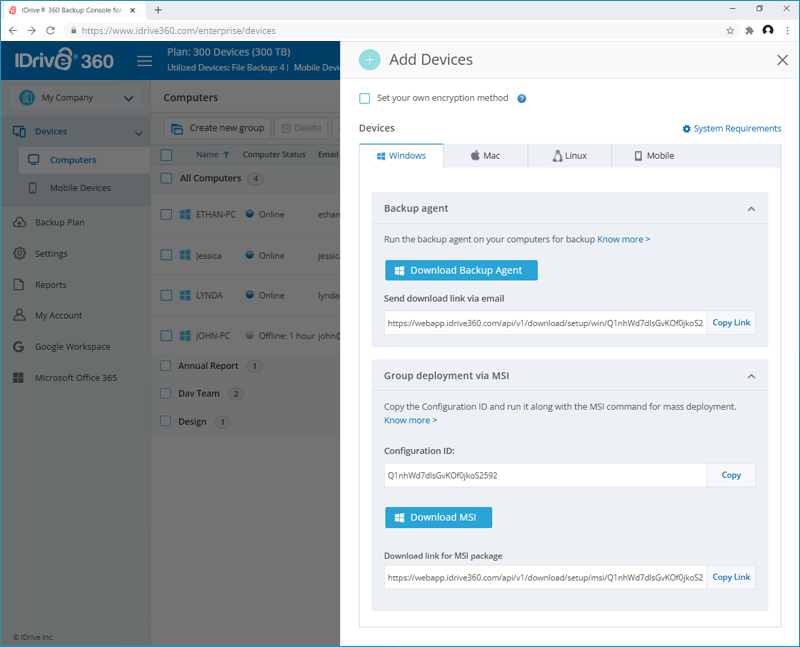
- Ejecute e instale la aplicación en su ordenador. Se aplicará el plan de copia de seguridad predeterminado para este ordenador, puede editar el mismo plan de copia de seguridad. Para editarlo, consulte esta FAQ.
- En la pantalla "Añadir dispositivos", copie el enlace que aparece junto al sistema operativo de su elección.
- Comparte el enlace de instalación con el destinatario.
- Al recibirlo, el destinatario puede utilizar el enlace para descargar la configuración.
- Cómo desplegar el paquete MSI de IDrive 360 para Windows a través de Objetos de Política de Grupo (GPO)
- Cómo desplegar el paquete de despliegue masivo IDrive 360 para MAC a través de Apple Remote Desktop
- Cómo desplegar el paquete de despliegue masivo IDrive 360 para MAC a través de Jamf Pro
También puede añadir ordenadores a su cuenta a través de un enlace de instalación de la aplicación.
Para añadir ordenadores a través del despliegue masivo, copie el ID de Configuración aplicable a su cuenta y haga clic en el botón 'Descargar MSI' para descargar el archivo MSI de IDrive 360 para Windows o haga clic en el botón 'Descargar Paquete' para descargar el archivo del paquete de despliegue masivo de IDrive 360 para Mac. Lea los siguientes pasos para saber más:
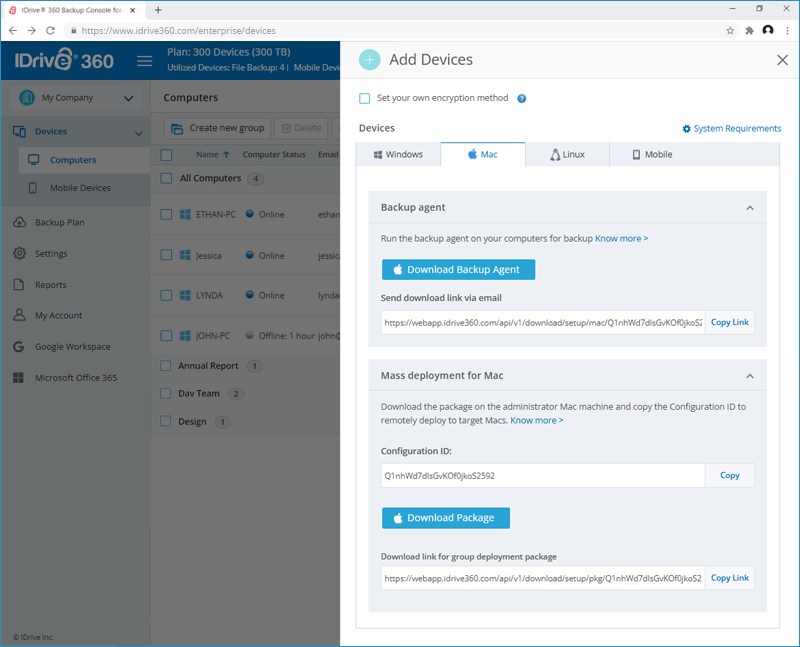
Para añadir máquinas Linux, consulte los pasos aquí.
Todos los ordenadores añadidos aparecen en la pestaña "Dispositivos". Para filtrar la vista, haga clic en ![]() seleccione los parámetros necesarios y haga clic en "Guardar vista actual".
seleccione los parámetros necesarios y haga clic en "Guardar vista actual".
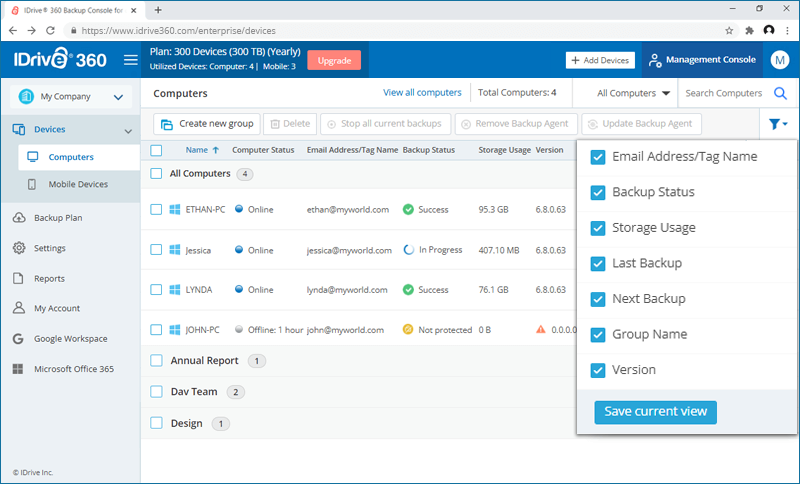
¿Puedo configurar el cifrado para la copia de seguridad de mi dispositivo?
Sí, puedes configurar el cifrado de la copia de seguridad de tu dispositivo durante la instalación de la aplicación.
Para configurar tu propio método de encriptación,
- Accede a tu cuenta IDrive® 360.
- Haga clic en el botón "Añadir dispositivos".
- En la pantalla "Añadir dispositivos", seleccione la casilla para establecer su propio método de cifrado en la instalación de la aplicación.
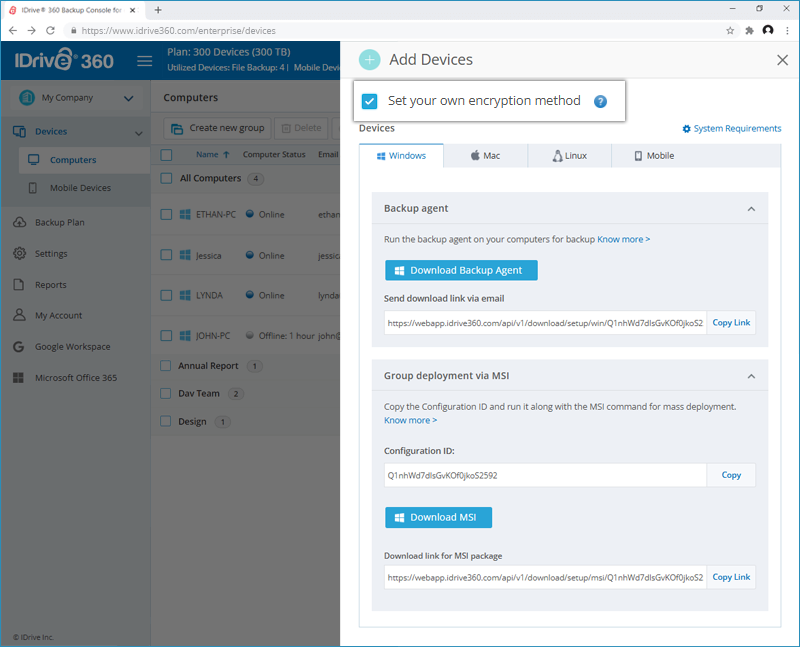
- Ejecute e instale la aplicación en su ordenador.
- Se te pedirá que establezcas una clave de cifrado privada.
Haga clic en "Continuar" para proceder con el cifrado por defecto.
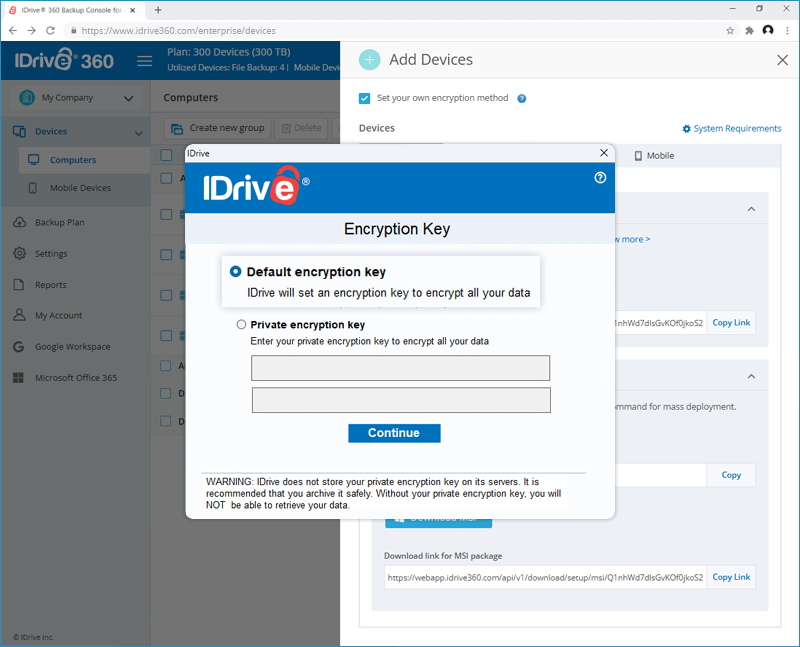
Como alternativa, selecciona "Clave de cifrado privada", establece una clave de cifrado y haz clic en "Continuar".
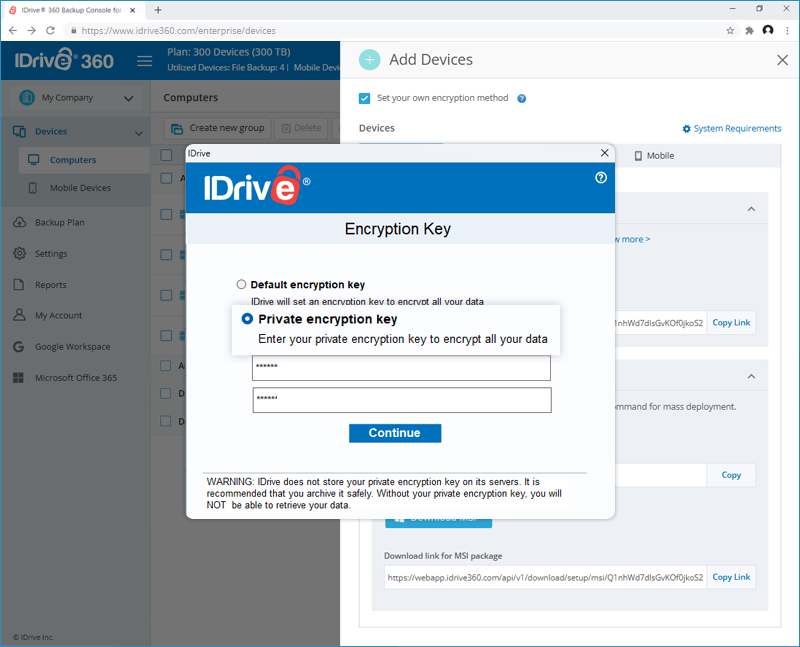
Nota: Anote la clave privada ya que IDrive no almacena su clave privada de cifrado en sus servidores. Sin tu clave de cifrado privada, no podrás recuperar tus datos. - Una vez finalizada la instalación, su ordenador se añadirá a la cuenta para la copia de seguridad y el agente de copia de seguridad se ejecutará silenciosamente en segundo plano.
¿Cómo elimino ordenadores de mi cuenta?
Para eliminar ordenadores de su cuenta,
- Acceda a su cuenta IDrive® 360.
- En la pestaña "Consola de copia de seguridad" -> "Dispositivos", seleccione los ordenadores que desea eliminar y haga clic en "Eliminar".
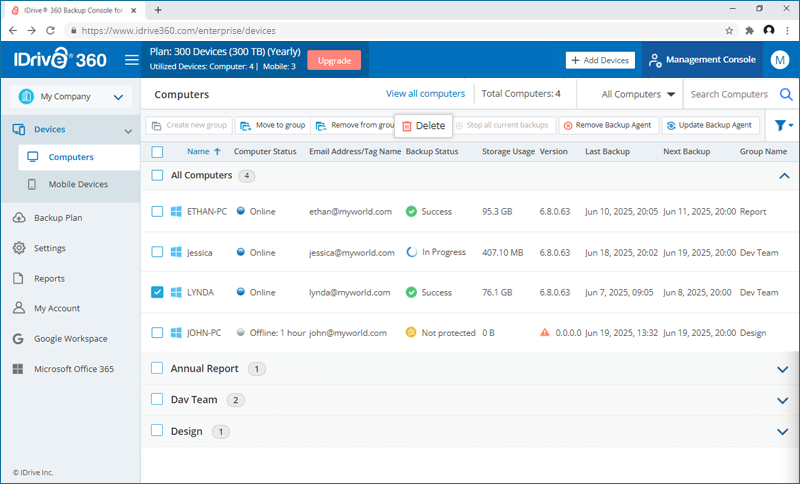
- En la ventana emergente "Eliminar ordenadores" que aparece, haga clic en "Eliminar".
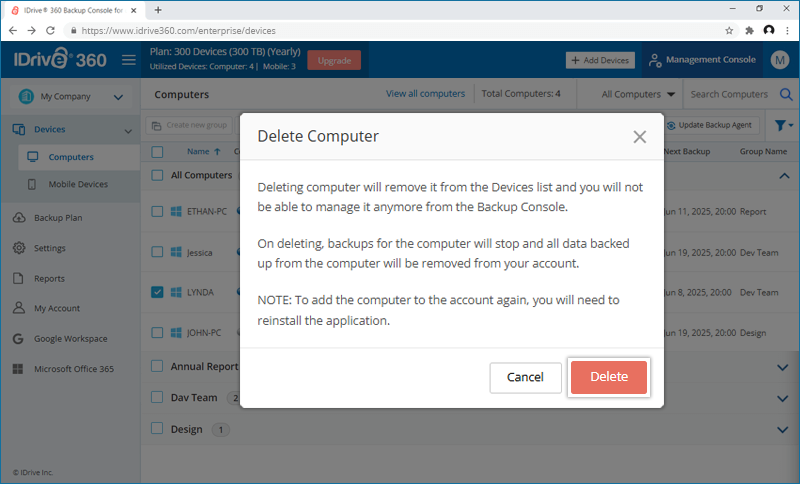
- Aparecerá una ventana emergente para confirmar la eliminación. Haz clic en "Eliminar".
Todas las copias de seguridad en curso del ordenador se detendrán y el ordenador se eliminará de tu cuenta.
Un grupo es una colección de ordenadores seleccionados. Puede crear cualquier número de grupos y añadir ordenadores a ellos. También puede crear e impulsar un plan de copias de seguridad a un grupo y el mismo se aplicará a todos los ordenadores del grupo.
¿Cómo puedo crear un grupo y añadirle ordenadores?
Para crear un grupo,
- Acceda a su cuenta IDrive® 360.
- En la pestaña "Consola de copia de seguridad" -> "Dispositivos", haz clic en "Crear nuevo grupo".
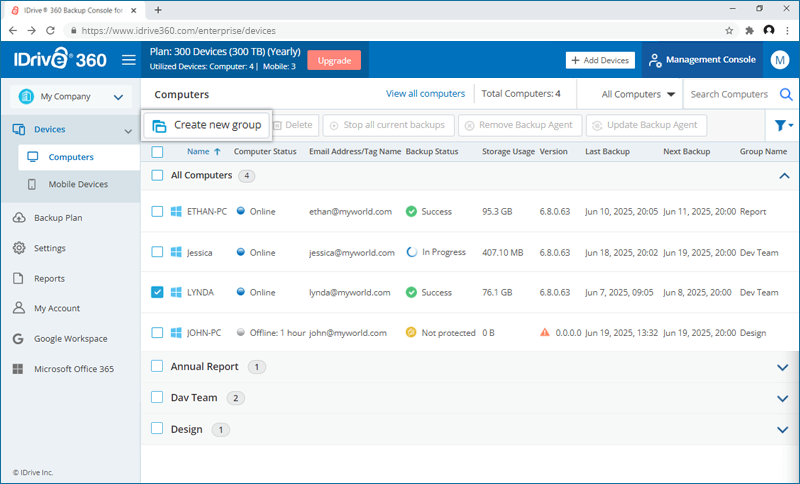
- En la ventana emergente que aparece, introduce un nombre para el nuevo grupo y haz clic en "Crear".
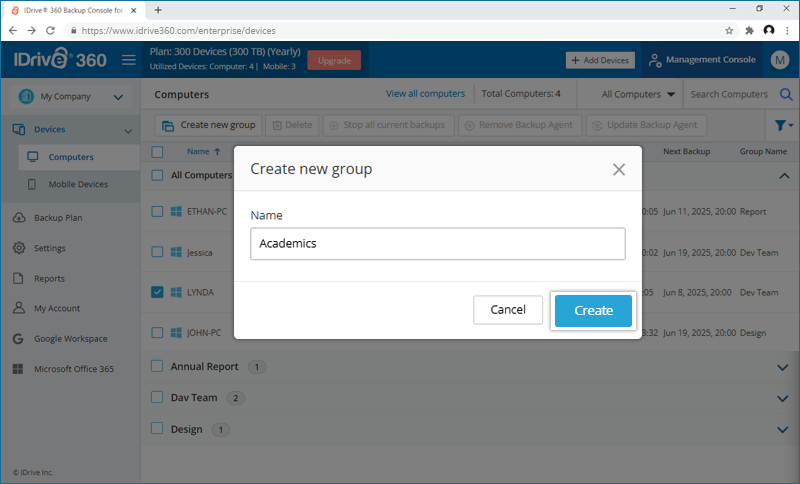
Para añadir ordenadores a un grupo,
- En la pestaña "Consola de copia de seguridad" -> "Dispositivos", seleccione los ordenadores que desea añadir a un grupo y haga clic en "Añadir al grupo".
- En la lista que aparece, seleccione el grupo al que desea añadir los ordenadores y haga clic en "Añadir".
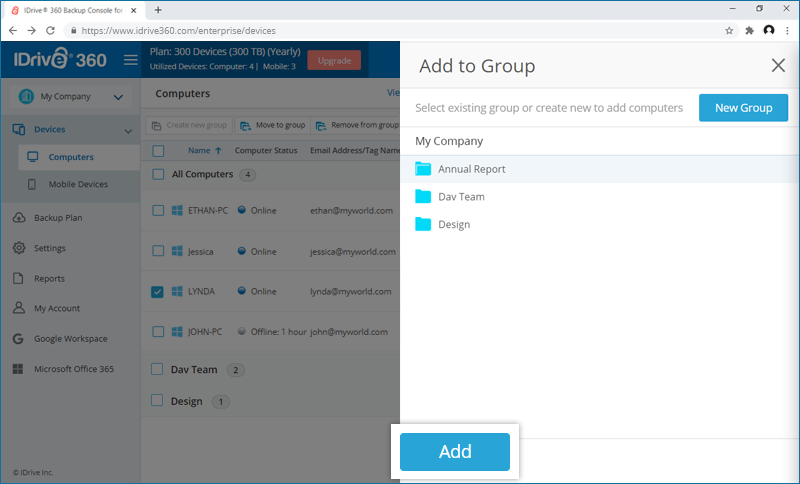
Nota: Haga clic en "Nuevo grupo" para crear un nuevo grupo y añadir ordenadores al mismo.
Los ordenadores se añadirán al grupo seleccionado.
Para eliminar ordenadores de un grupo,
- En la pestaña "Dispositivos", haga clic en el nombre de un grupo y se mostrarán todos los ordenadores del grupo en cuestión.
- Seleccione los ordenadores que desea eliminar y haga clic en "Eliminar del grupo".
- En la ventana emergente que aparece, haga clic en "Eliminar".
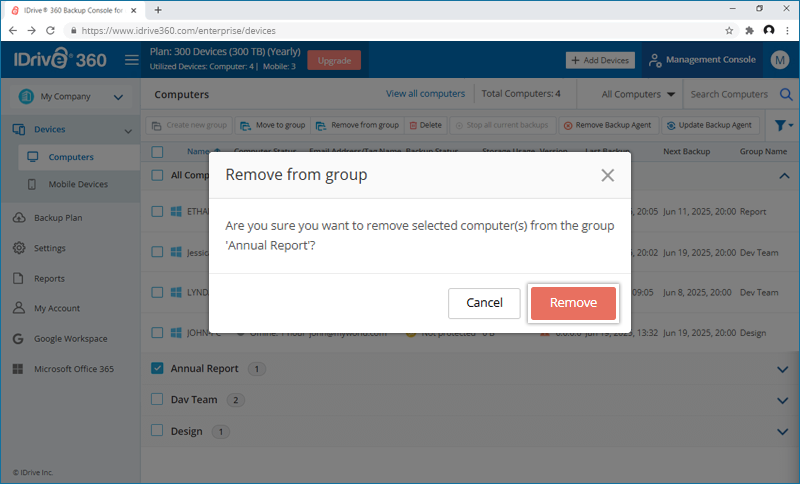
¿Puedo renombrar y borrar un grupo?
Sí, puedes renombrar y eliminar un grupo en cualquier momento.
Para renombrar un grupo,
- Acceda a su cuenta IDrive® 360.
- En la pestaña "Consola de copia de seguridad" -> "Dispositivos", aparecerán todos los grupos.
- Pase el ratón por encima del grupo cuyo nombre desee cambiar y haga clic en
 .
. - Haz clic en "Cambiar nombre".
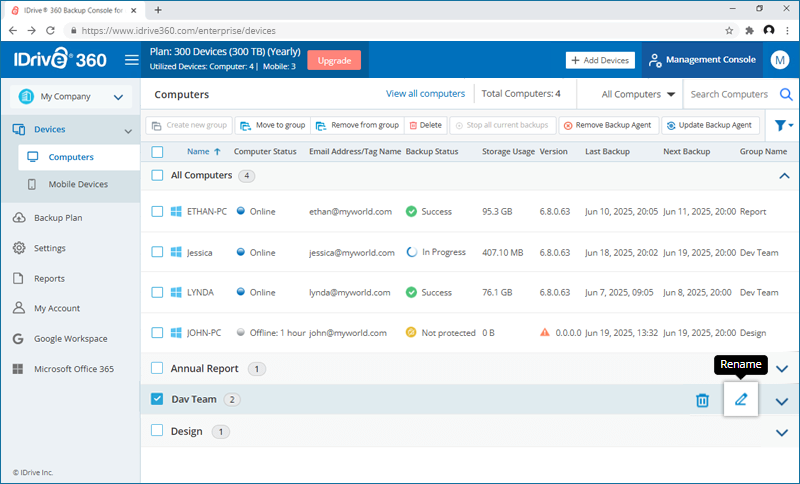
- Introduce un nuevo nombre en la ventana emergente que aparece y haz clic en "Guardar".
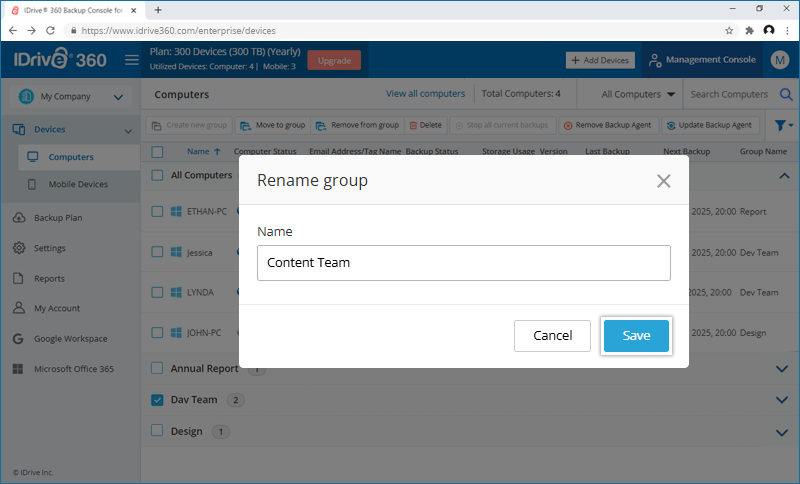
Para eliminar un grupo,
- En la pestaña "Consola de copia de seguridad" -> "Dispositivos", aparecerán todos los grupos.
- Pase el ratón por encima del grupo que desea eliminar y haga clic en
 .
.
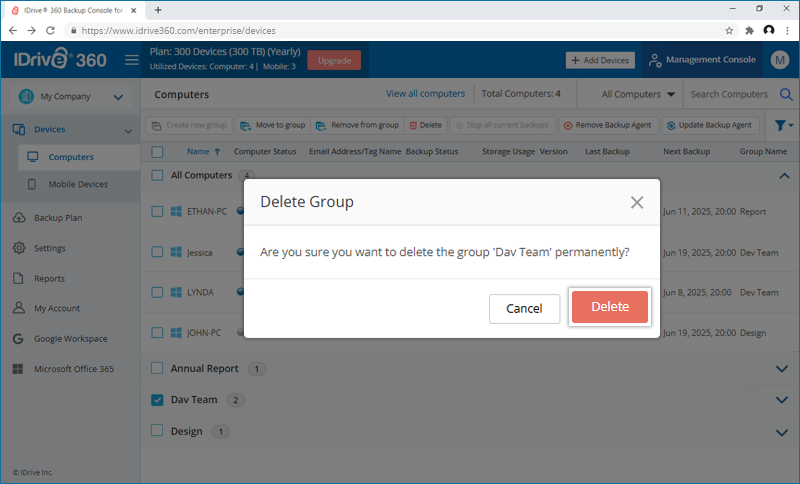
- Haz clic en "Eliminar".
- En la ventana emergente que aparece, haga clic en "Eliminar".
¿Cómo traslado un ordenador de un grupo a otro?
Para mover un ordenador,
- Acceda a su cuenta IDrive® 360.
- Vaya a "Consola de copia de seguridad".
- Navegue hasta 'Dispositivo' -> 'Ordenadores'.
- Sitúe el cursor sobre el ordenador que desea mover y haga clic en
 .
. - Selecciona "Mover al grupo".
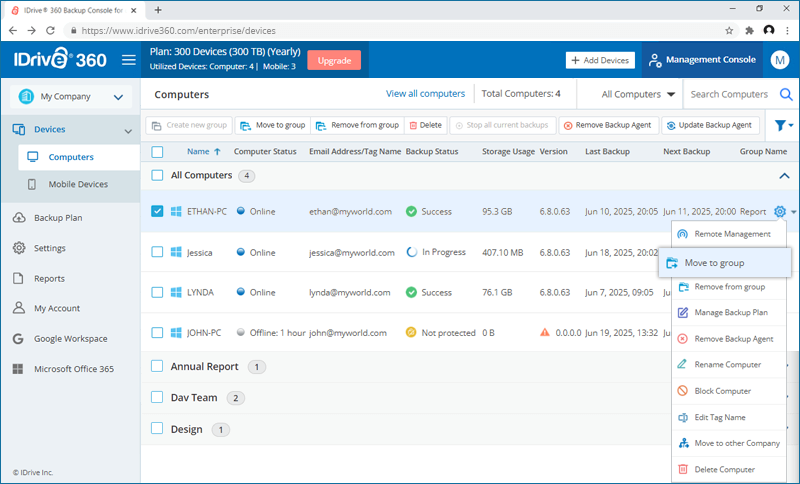
- Seleccione en la lista un grupo existente al que desee mover el ordenador.
- También puede hacer clic en "Nuevo grupo" para crear un grupo.
- Haz clic en "Mover".
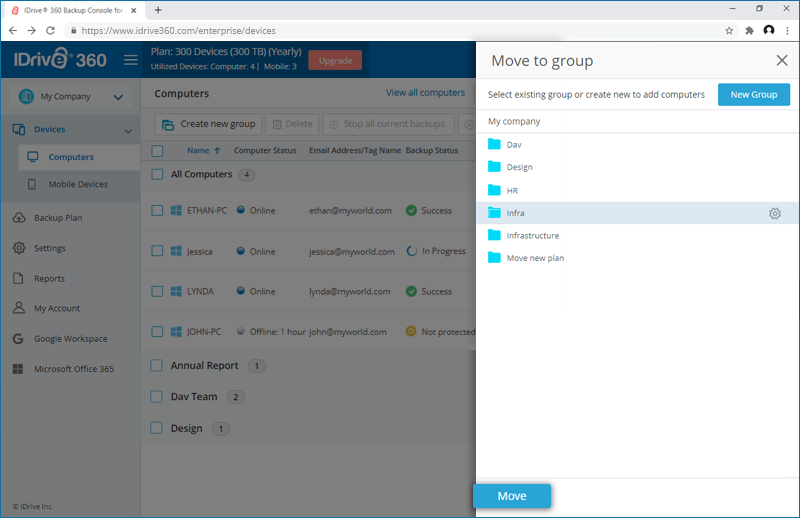
El ordenador se moverá al grupo seleccionado.
¿Cómo traslado un ordenador a otra empresa?
Para mover un ordenador,
- Acceda a su cuenta IDrive® 360.
- Vaya a "Dispositivos" > "Ordenadores".
- Sitúe el cursor sobre el ordenador que desea mover y haga clic en
 .
. - Seleccione "Trasladar a otra empresa".
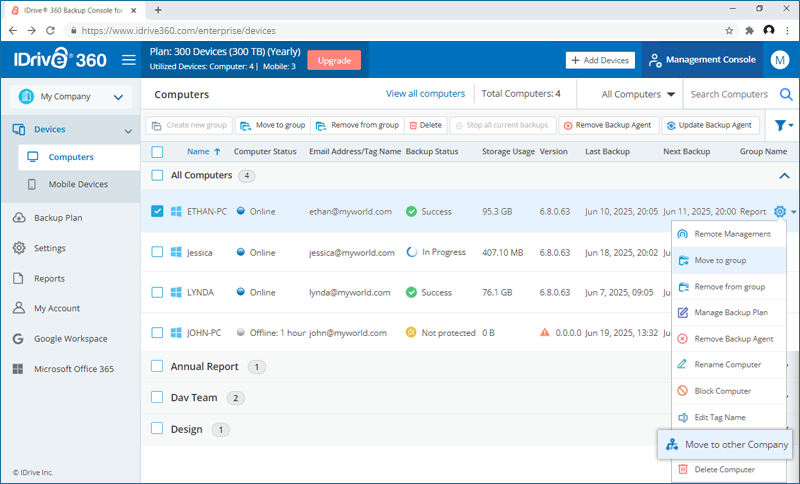
- Seleccione en la lista la empresa a la que desea trasladar el ordenador.
- Haz clic en "Mover".
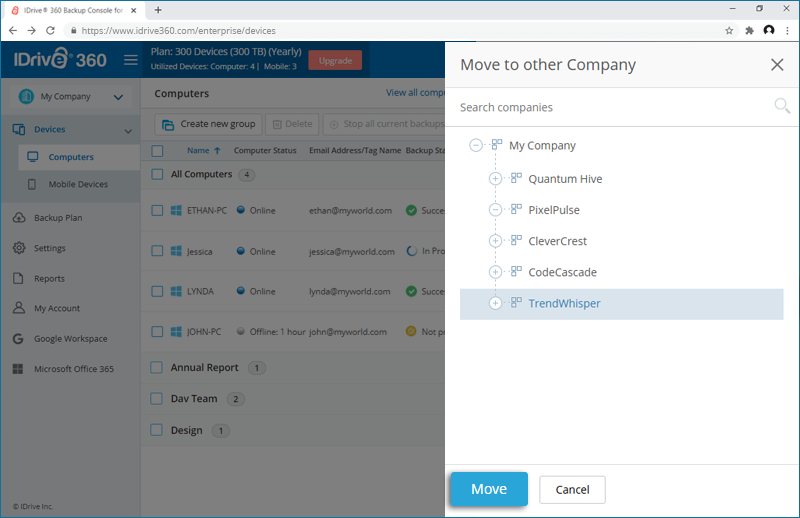
El ordenador se trasladará a la empresa seleccionada.
¿Cómo puedo cambiar el nombre de un ordenador configurado con mi cuenta?
Para cambiar el nombre de un ordenador,
- Acceda a su cuenta IDrive® 360.
- En la pestaña "Consola de copia de seguridad" -> "Dispositivos", sitúe el cursor sobre el ordenador cuyo nombre desea cambiar y haga clic en
 .
. - Seleccione "Cambiar nombre de ordenador". Aparecerá una ventana emergente.
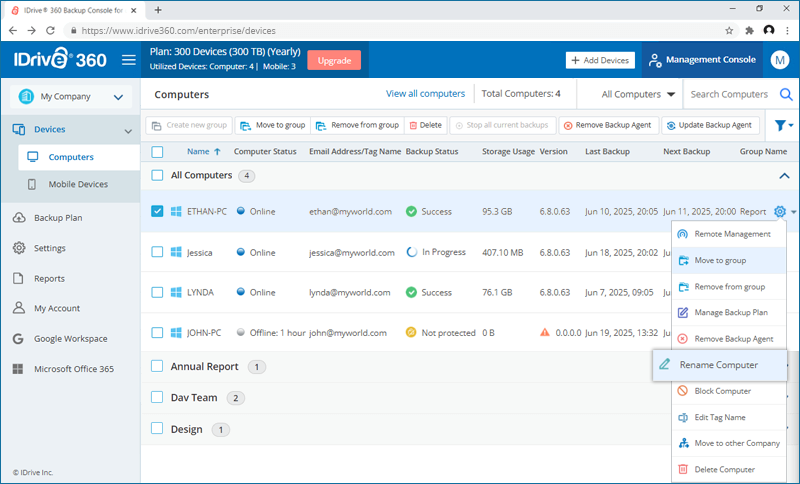
- Introduzca el nuevo nombre.
- Haz clic en "Guardar".
Alternativamente, puedes seguir estos pasos para renombrar un ordenador:
- En la pestaña "Consola de copia de seguridad" -> "Dispositivos", haga clic en el ordenador deseado. También puede pasar el ratón sobre el nombre de un ordenador y hacer clic en
 y seleccione "Gestión remota".
y seleccione "Gestión remota". - En la consola de gestión remota, haga clic en
 junto al nombre del ordenador. Aparecerá la ventana emergente "Cambiar nombre de ordenador".
junto al nombre del ordenador. Aparecerá la ventana emergente "Cambiar nombre de ordenador". - Introduzca el nuevo nombre.
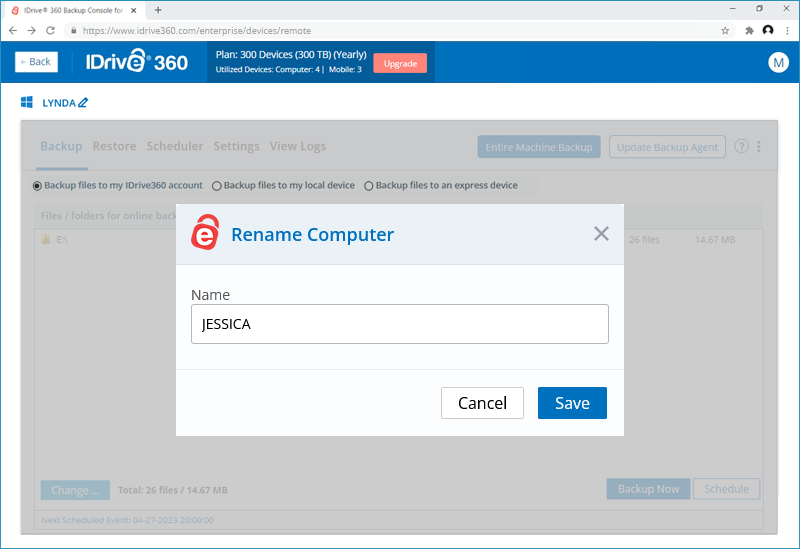
- Haz clic en "Guardar".
¿Puedo ver todos los dispositivos asociados a mi cuenta?
Sí, puedes ver todos los dispositivos asociados a tu cuenta desde la consola de copia de seguridad.
Para ver todos los ordenadores,
- Acceda a su cuenta IDrive® 360.
- En la "Consola de copia de seguridad", haz clic en "Ver todos los ordenadores" en la pestaña Ordenadores.
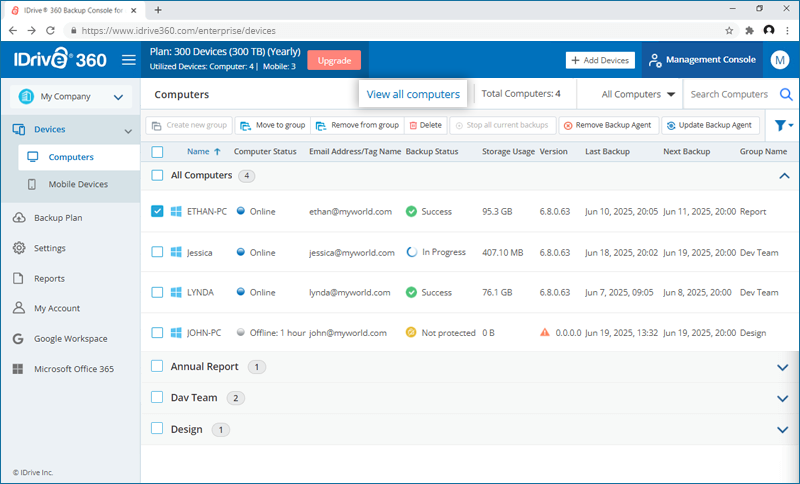
- Aparecerá la lista de todas las empresas categorizadas por diferentes empresas.

¿Puedo ver todos los dispositivos asociados a una empresa determinada?
Sí, puedes ver todos los dispositivos asociados a una empresa concreta desde la consola de copia de seguridad.
Para ver los dispositivos a nivel de empresa,
- Acceda a su cuenta IDrive® 360.
- En la "Consola de copia de seguridad", haga clic en el desplegable del nombre de la empresa. Aparecerá toda la lista de empresas presentes.
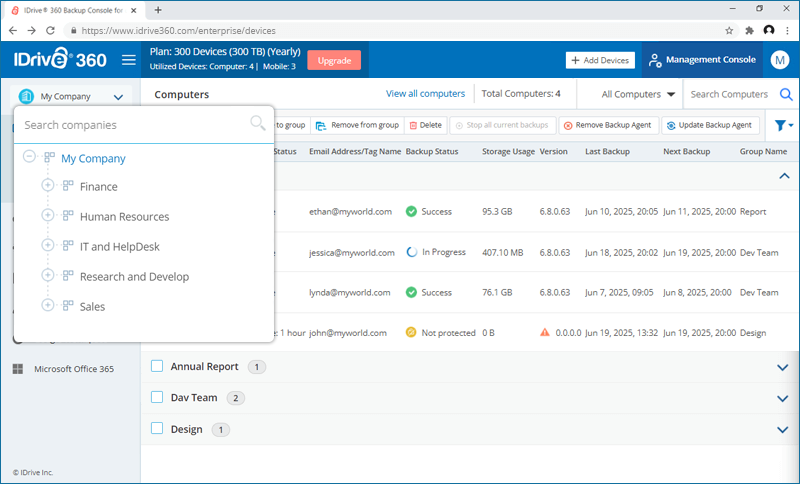
- Haga clic en una empresa determinada para ver todos los dispositivos asociados a ella.
¿Cómo puedo gestionar a distancia mis ordenadores añadidos?
Para gestionar remotamente tu ordenador,
- Acceda a su cuenta IDrive® 360.
- En la pestaña "Consola de copia de seguridad" -> "Dispositivos", haga clic en el ordenador deseado. O pase el ratón sobre el nombre de un ordenador y haga clic en
 y seleccione "Gestión remota".
y seleccione "Gestión remota". - Aparece la consola de telegestión. Seleccione las pestañas según las funciones a realizar:
- Copia de seguridad - Aparecerá el conjunto de copia de seguridad predeterminado con algunas carpetas preseleccionadas para la copia de seguridad. Realice una copia de seguridad inmediata o una copia de seguridad programada de sus datos en su cuenta en la nube IDrive® 360, o en un dispositivo local.
- Restaurar - Restaurar sus archivos / carpetas de copia de seguridad de su cuenta en la nube IDrive® 360 o desde el dispositivo local, a cualquier ubicación en su ordenador o en un ordenador diferente.
- Programador - Programe sus copias de seguridad, con días específicos, hora, etc. Incluso puede programar notificaciones por correo electrónico.
- Ajustes - Puedes activar y configurar la frecuencia de CDP, elegir la configuración general para tus copias de seguridad, configurar el ancho de banda y el acelerador de CPU.

- Realiza algunas funciones más desde esta pantalla, como:
- Actualizar Software - Actualizar a la última versión de la aplicación.
- Ver registros: vea y descargue registros de actividad detallados de sus operaciones de copia de seguridad y restauración.
- Enviar informe de errores - Envíe un informe detallado de sus dudas a nuestro equipo de asistencia rellenando un sencillo formulario.
¿Cómo hago una copia de seguridad de los archivos y carpetas de mis ordenadores?
Puedes gestionar la copia de seguridad de archivos desde la interfaz de gestión remota.
- Acceda a su cuenta IDrive® 360.
- En la pestaña "Consola de copia de seguridad" -> "Dispositivos", haga clic en el ordenador deseado. Aparecerá la consola de gestión remota.
También puede pasar el ratón por encima del nombre de un ordenador y hacer clic en y seleccione "Gestión remota".
y seleccione "Gestión remota". - En la pestaña "Copia de seguridad" aparecerá el conjunto de copias de seguridad por defecto con las carpetas preseleccionadas.

- Haga clic en "Cambiar..." y seleccione los archivos y carpetas necesarios.
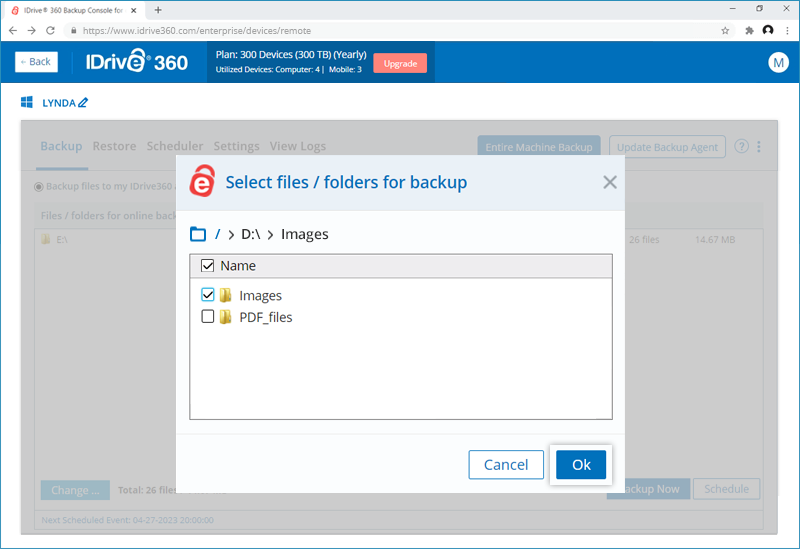
- Haz clic en "Copia de seguridad ahora" para realizar una copia de seguridad inmediata de tus archivos.
- Como alternativa, haz clic en "Programar" y establece los parámetros de programación para ejecutar una copia de seguridad programada.
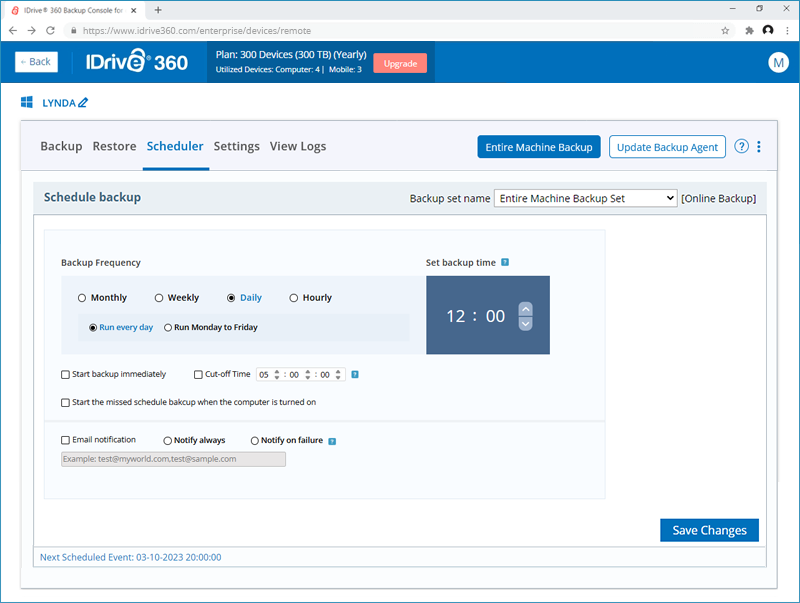
¿IDrive® 360 permite realizar copias de seguridad de unidades con BitLocker?
Sí, IDrive® 360 permite realizar copias de seguridad de unidades con BitLocker. Para realizar una copia de seguridad de una unidad habilitada para BitLocker, en primer lugar, debemos desbloquear la unidad mediante la contraseña. Una vez desbloqueada, la unidad estará disponible para que los usuarios autorizados de Windows puedan acceder al sistema operativo.
El candado dorado del icono de la unidad indica el estado de bloqueo de la unidad. Para desbloquear la unidad BitLocker,
- Haga clic con el botón derecho en la unidad BitLocker y seleccione "Desbloquear unidad".
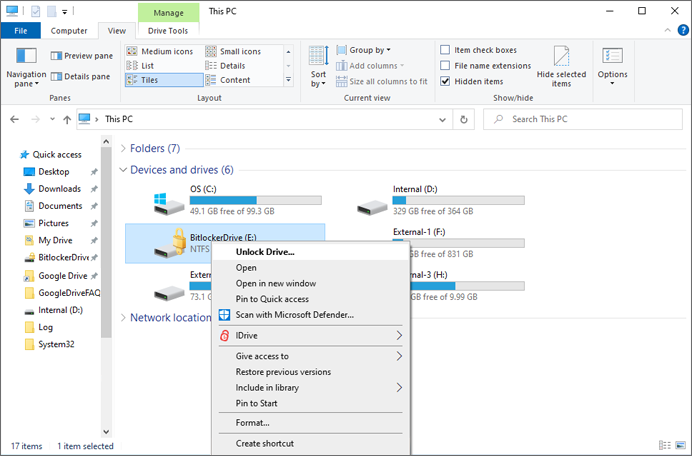
- Introduce la contraseña.
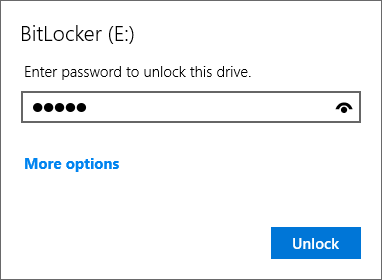
- Haz clic en "Desbloquear".
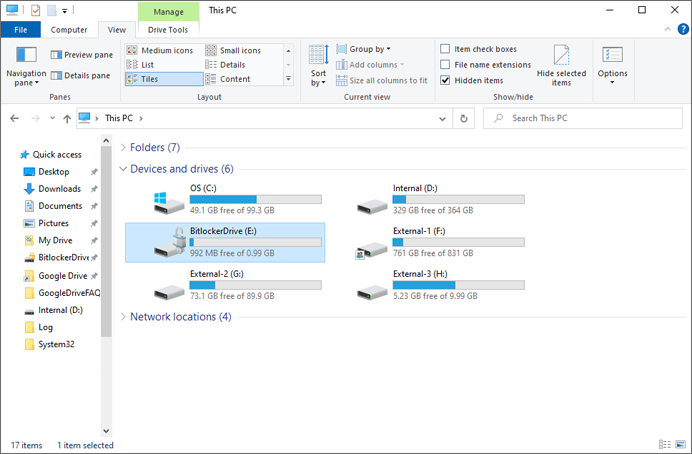
La unidad se desbloqueará. Un candado abierto de color plateado en el icono de la unidad indica que la unidad está lista para acceder al sistema operativo Windows.
Una vez que la unidad esté desbloqueada y disponible para el acceso, realice una copia de seguridad interactiva o programe una copia de seguridad según los requisitos.
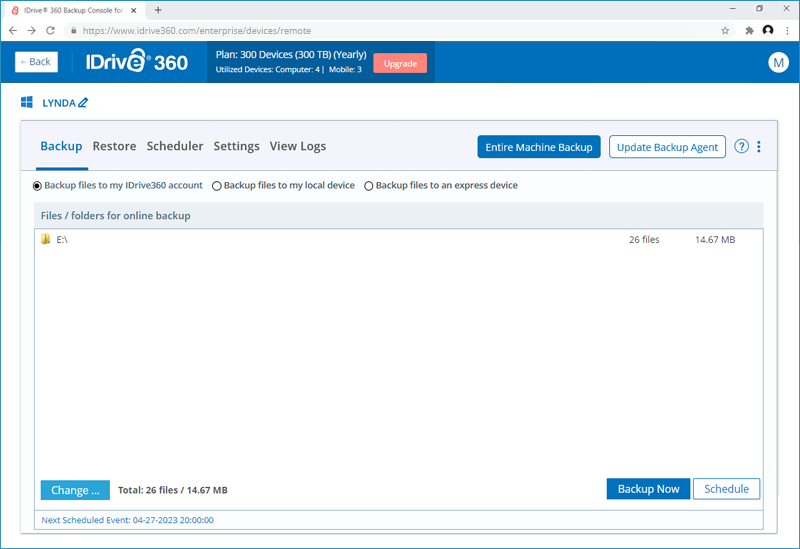
¿Cómo puedo restaurar la copia de seguridad de mis datos en un ordenador nuevo en caso de que mi sistema falle?
Para restaurar los datos de la copia de seguridad,
- Acceda a su cuenta IDrive® 360.
- En la pestaña "Consola de copia de seguridad" -> "Dispositivos", sitúe el cursor sobre el ordenador que desea restaurar y haga clic en
 .
. - Vaya a la pestaña "Restaurar". Si ha establecido una clave de cifrado privada al iniciar sesión en la aplicación por primera vez, introdúzcala.
- Seleccione 'Restaurar archivos desde mi cuenta IDrive360' si desea restaurar archivos desde la nube o seleccione 'Restaurar archivos desde mi dispositivo local' si desea restaurar archivos desde un dispositivo local.
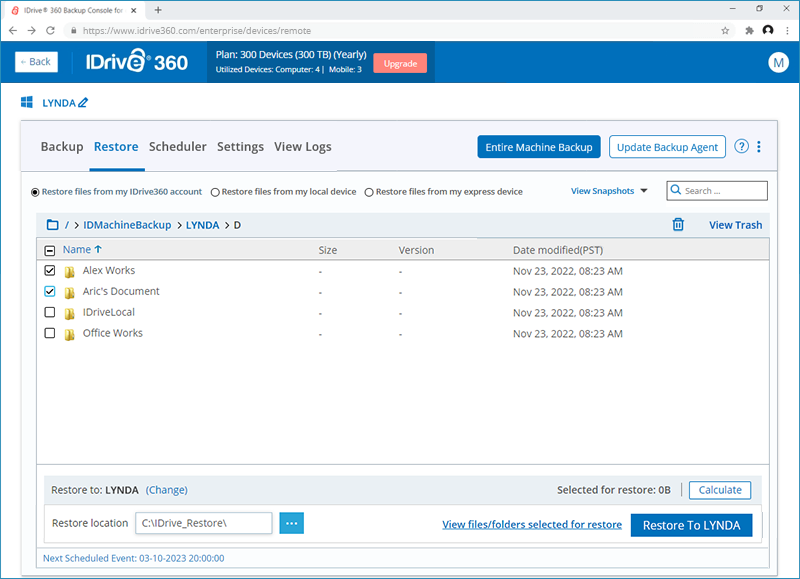
- Seleccione la(s) carpeta(s) que desea restaurar.
- Haga clic en
 para elegir una ubicación de restauración en el ordenador local.
para elegir una ubicación de restauración en el ordenador local.
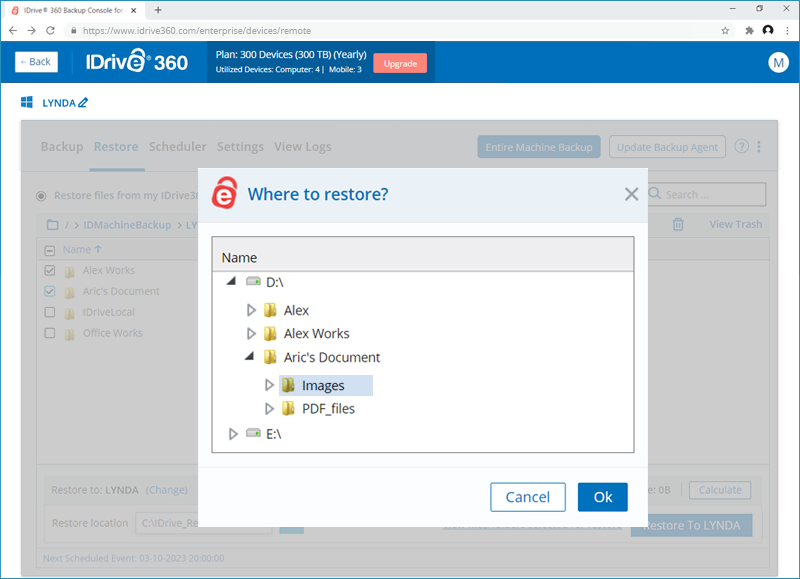
- Haga clic en "Cambiar" si desea realizar la restauración en un ordenador diferente. Elija el equipo deseado y haga clic en "Sí".
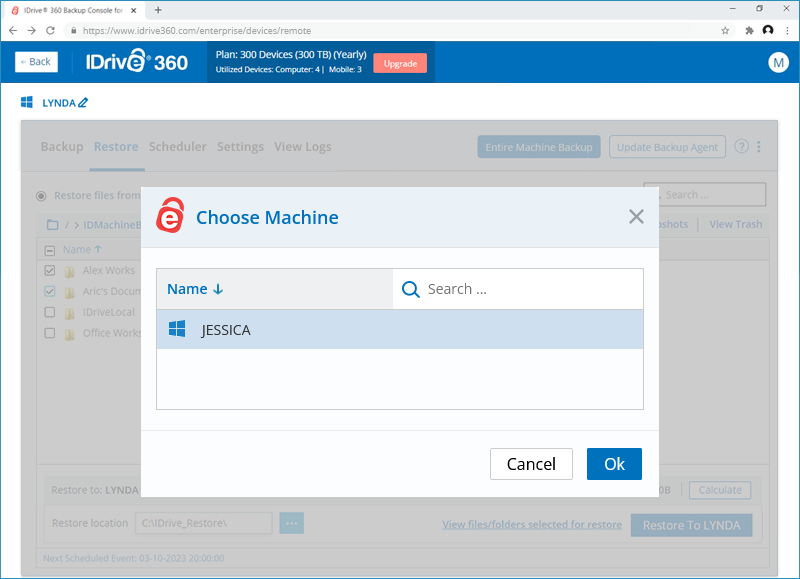
- Haga clic en
- Click 'Restore to <computer name>'.
¿Cómo puedo eliminar los archivos restaurados y vaciar la papelera?
Para eliminar los archivos restaurados,
- Acceda a su cuenta IDrive® 360.
- En la pestaña "Consola de copia de seguridad" -> "Dispositivos", haga clic en el ordenador desde el que desea eliminar los archivos restaurados. Aparecerá la consola de gestión remota.
También puede situarse sobre el ordenador del que desea eliminar los archivos restaurados y hacer clic en y seleccione "Gestión remota".
y seleccione "Gestión remota". - Vaya a la pestaña "Restaurar". Si ha establecido una clave de cifrado privada al iniciar sesión en la aplicación por primera vez, introdúzcala.
- Seleccione los archivos / carpetas restaurados que desea eliminar y haga clic en
 .
.
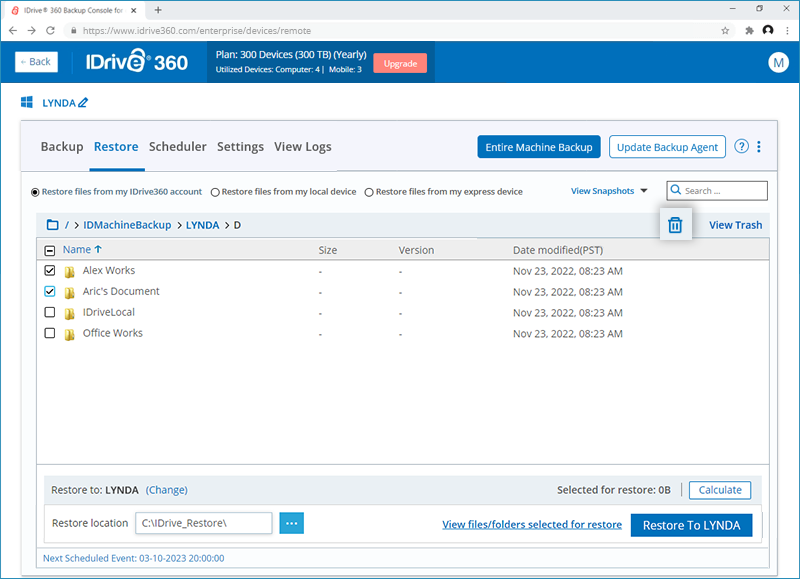
- Seleccione "Sí" en la ventana emergente de confirmación que aparece.
Todos los archivos/carpetas eliminados serán transferidos a la Papelera.
Para recuperar archivos borrados de la Papelera,
- En la pestaña "Restaurar", haz clic en "Ver papelera".

- Seleccione los archivos / carpetas que desea mover de nuevo a su ubicación original.
- Haga clic en
 .
.
Los archivos volverán a su ubicación original.
Para vaciar completamente la papelera,
- En la pestaña "Restaurar", haz clic en "Ver papelera".
- Haz clic en "Vaciar papelera" y selecciona "Sí" en la ventana emergente de confirmación que aparece.
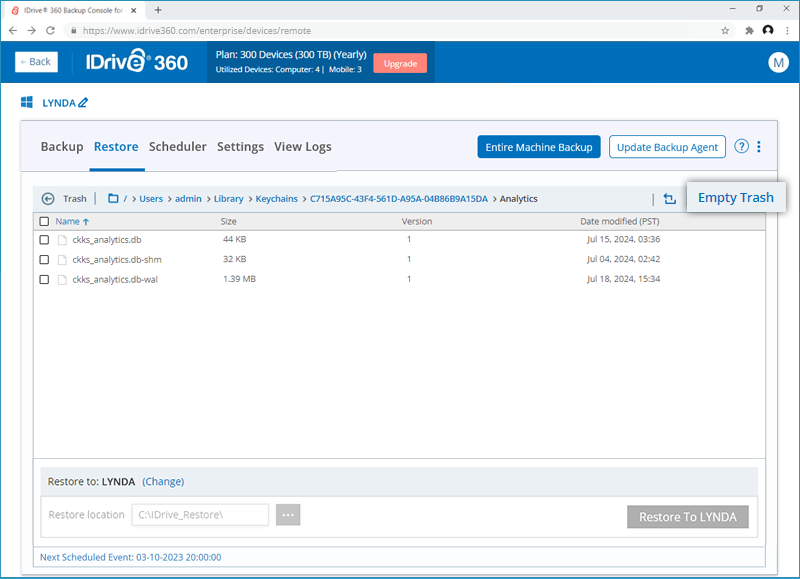
Nota: Los archivos / carpetas en la papelera se eliminarán automáticamente después de un período de 30 días.
¿Cuántos ordenadores puedo añadir en una empresa?
Puede añadir un máximo de 5000 ordenadores en una empresa.
¿Puedo detener las copias de seguridad en curso de todos mis dispositivos con un solo clic?
Sí, puede detener las copias de seguridad en curso de todos los dispositivos presentes en una empresa, con un solo clic.
Para detener las copias de seguridad en curso,
- Acceda a su cuenta IDrive® 360.
- En la "Consola de copia de seguridad", ve a la pestaña "Dispositivos".
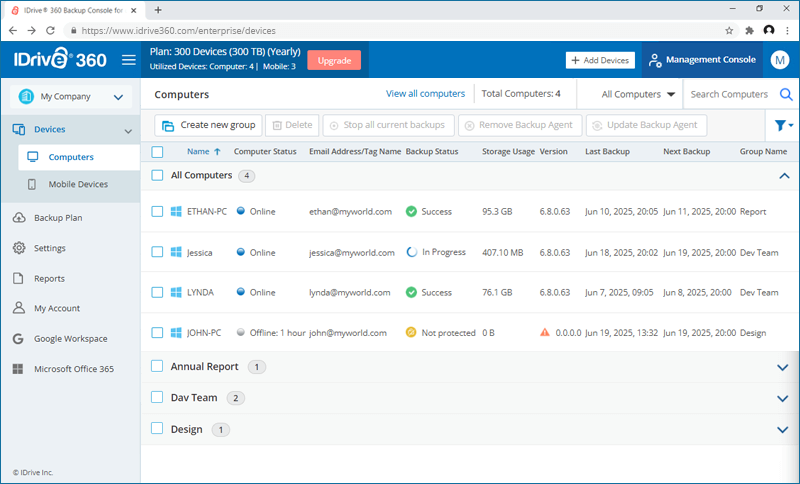
- Haga clic en el desplegable del nombre de la empresa. Aparecerá toda la lista de empresas presentes.
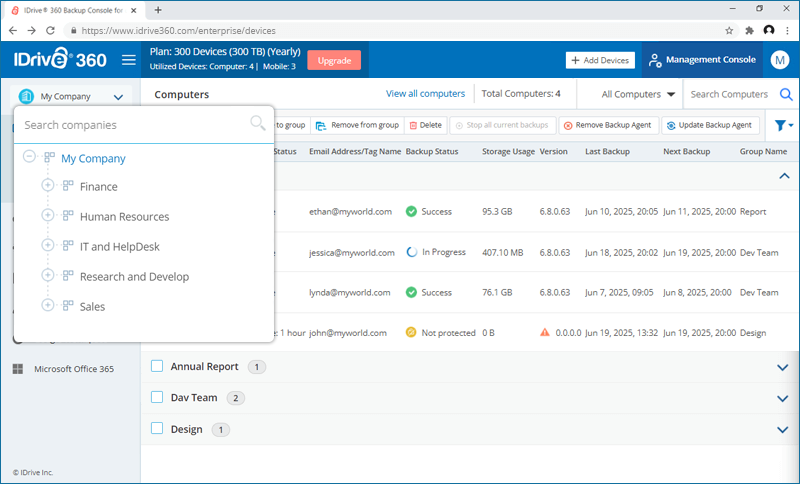
- Seleccione la empresa en la que desea detener las operaciones de copia de seguridad en curso.
- Haz clic en el botón "Detener todas las copias de seguridad actuales".
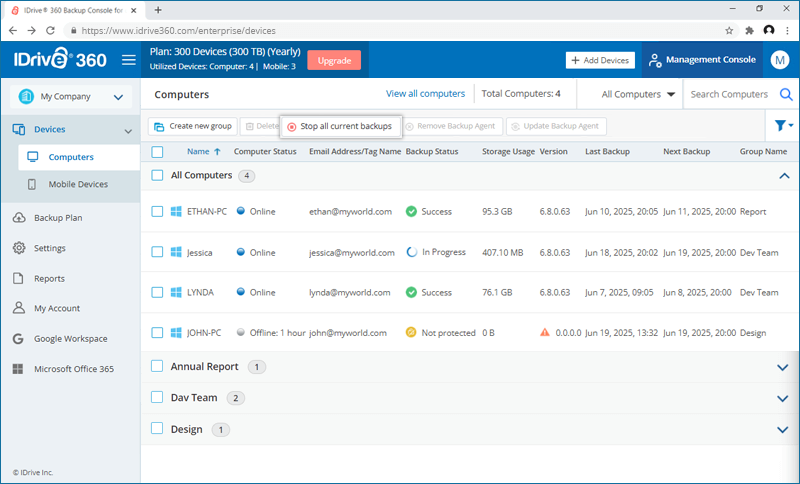
- En la ventana emergente de confirmación que aparece, haz clic en "Aceptar".
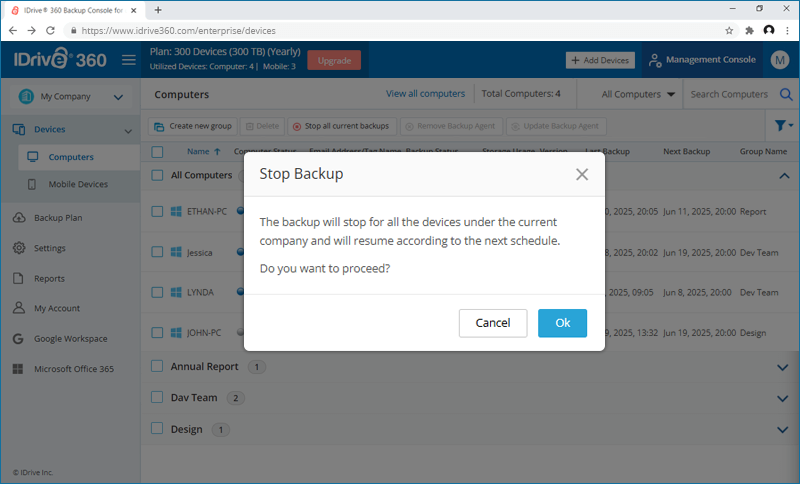
Nota: Todas las copias de seguridad en curso se detendrán y se reanudarán en la siguiente programación. Esta operación puede tardar algún tiempo.
¿Cómo puedo detener una copia de seguridad en curso de mi ordenador?
Para detener una copia de seguridad en curso,
- Acceda a su cuenta IDrive® 360.
- En la pestaña "Consola de copia de seguridad" -> "Dispositivos", haga clic en el ordenador en el que desea detener la copia de seguridad. Aparecerá la consola de gestión remota.
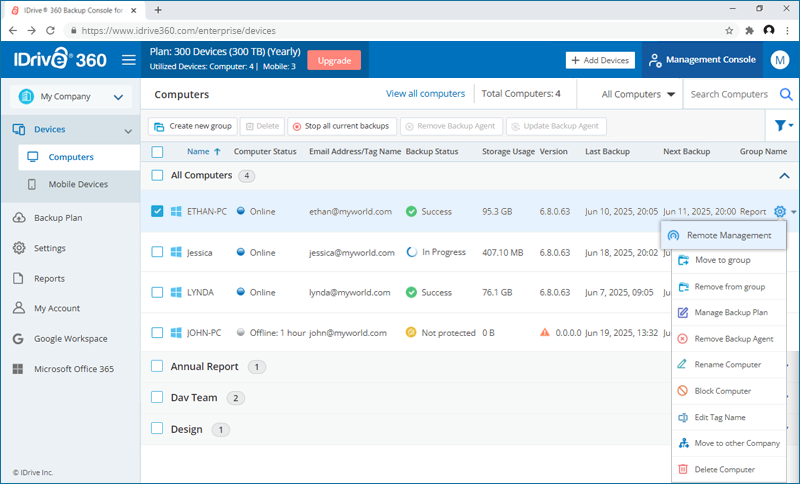
- Haga clic en "Detener" junto a la barra de progreso de la copia de seguridad.
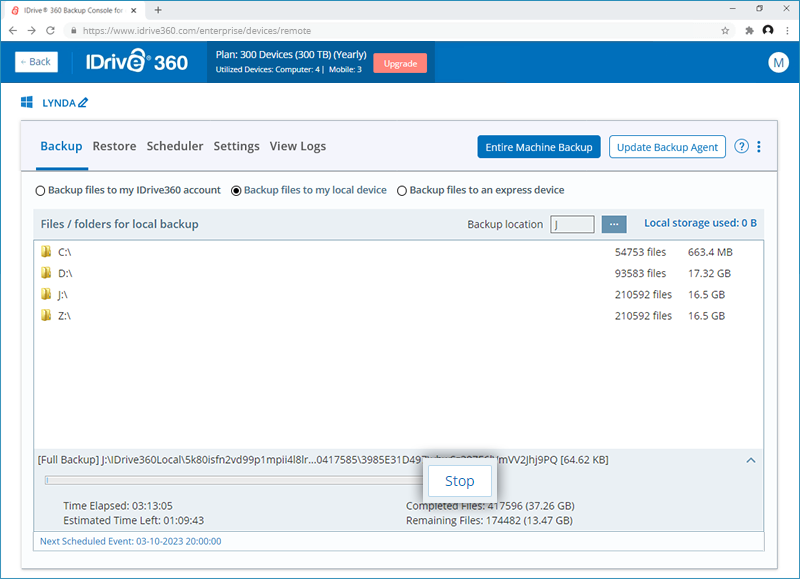
- En la ventana emergente de confirmación, haga clic en "Sí".
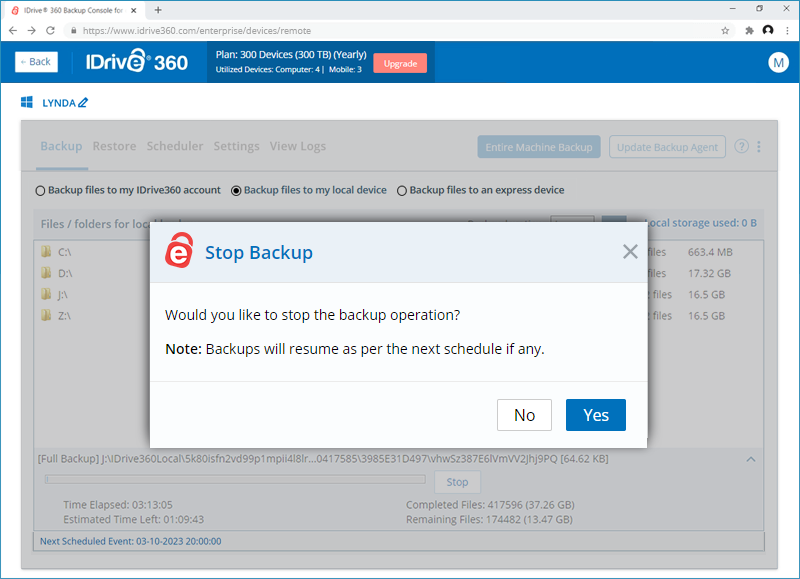
¿Puedo eliminar el agente de copia de seguridad de un ordenador?
Sí, puede eliminar el agente de copia de seguridad de un ordenador.
Para eliminar el agente de copia de seguridad,
- Acceda a su cuenta IDrive® 360.
- En la pestaña "Consola de copia de seguridad" -> "Dispositivos", seleccione los equipos en los que desea eliminar el agente y haga clic en "Eliminar agente de copia de seguridad".
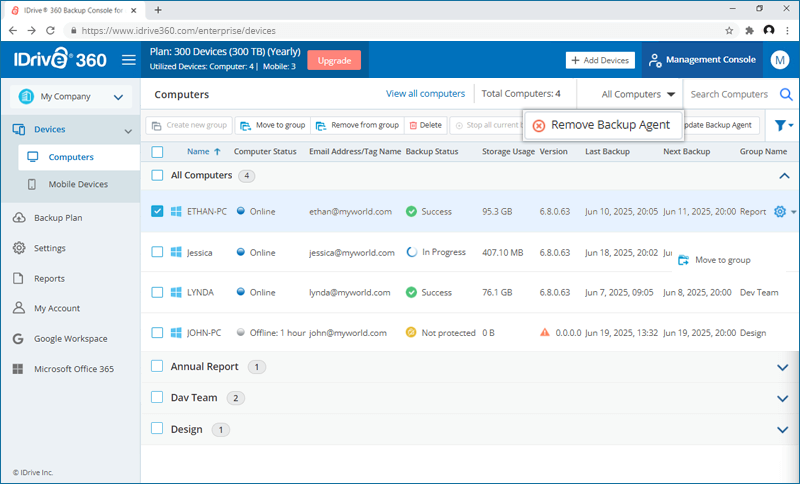
- En la ventana emergente "Eliminar agente de copia de seguridad" que aparece, haga clic en "Eliminar".

Todas las copias de seguridad en curso del equipo se detendrán y no podrá gestionar el equipo desde la Consola de copia de seguridad.
¿Es posible bloquear un ordenador?
Sí, el bloqueo de un ordenador detiene cualquier copia de seguridad en curso o programada hasta que se desbloquee.
Para bloquear un ordenador,
- Acceda a su cuenta IDrive® 360.
- En la pestaña "Consola de copia de seguridad" -> "Dispositivos", sitúe el cursor sobre el ordenador que desea bloquear y haga clic en
 .
. - Haga clic en "Bloquear" en la ventana emergente de confirmación.
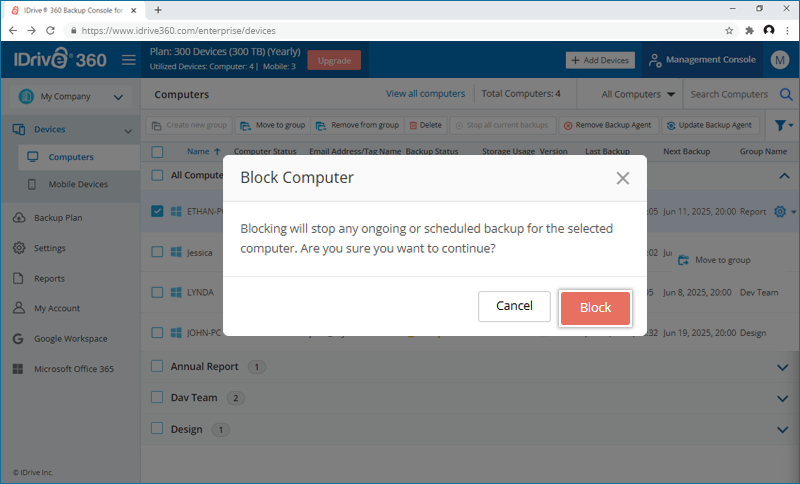
Para desbloquear un ordenador, pase el ratón por encima y haga clic en ![]() seleccione "Desbloquear ordenador" y haga clic en "Desbloquear".
seleccione "Desbloquear ordenador" y haga clic en "Desbloquear".
Un plan de copias de seguridad es un conjunto de reglas que especifican cómo se protegerán los datos en un ordenador concreto.
Al crear su cuenta IDrive® 360, se crea por defecto un plan de copias de seguridad con carpetas predefinidas y se aplica al ordenador añadido. Este plan se puede consultar en la pestaña "Plan de copia de seguridad". Puede modificar las reglas de copia de seguridad, cambiar el nombre del plan o desactivarlo, pero no puede eliminar el plan de copia de seguridad predeterminado.
También puede crear un plan de copia de seguridad con configuraciones de copia de seguridad específicas y enviarlo a los ordenadores/grupos seleccionados de una sola vez.
Para crear un plan de copias de seguridad,
- Acceda a su cuenta IDrive® 360.
- En la "Consola de copia de seguridad", vaya a la pestaña "Plan de copia de seguridad" y haga clic en "Crear plan".
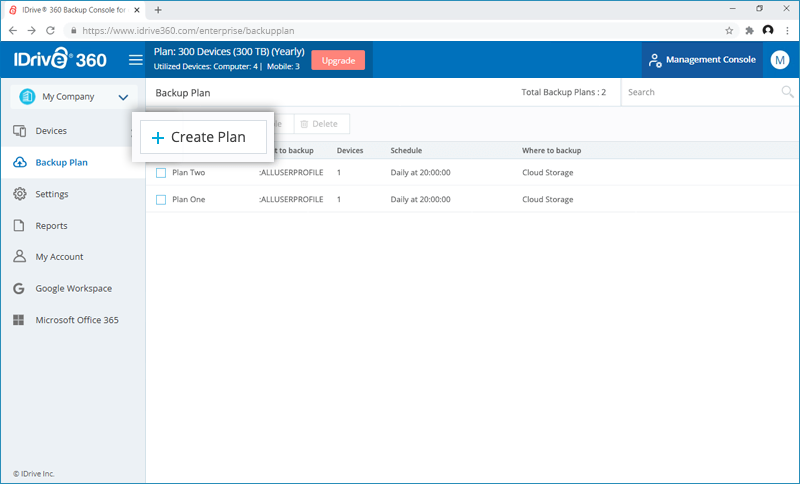
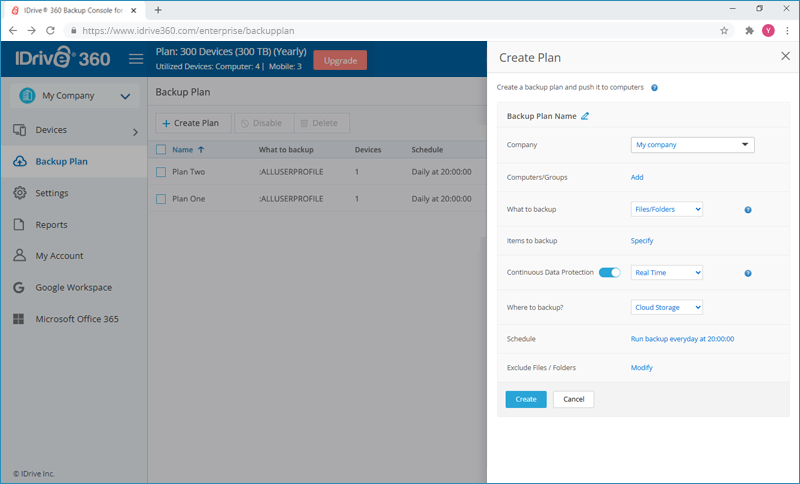
- Pase el ratón sobre el nombre del plan por defecto y haga clic en
 y aparecerá la ventana emergente "Renombrar plan de copias de seguridad". Introduzca el nombre deseado y haga clic en "Guardar".
y aparecerá la ventana emergente "Renombrar plan de copias de seguridad". Introduzca el nombre deseado y haga clic en "Guardar".
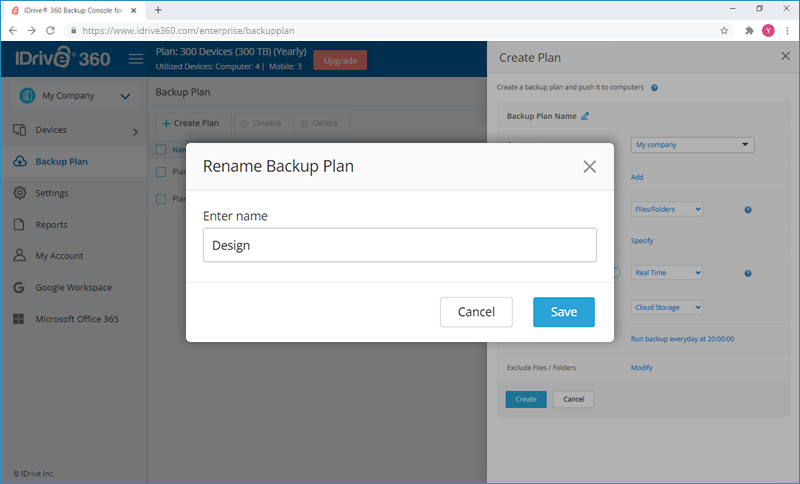
- Modificar las opciones del menú:
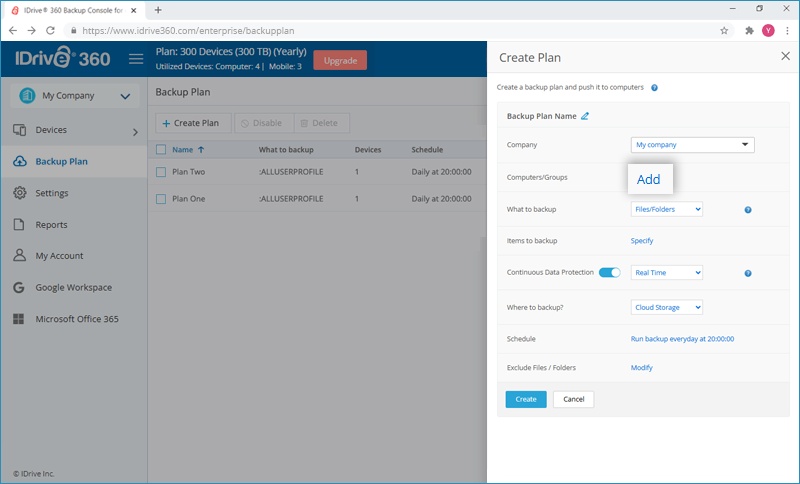
Ordenadores/Grupos: Haga clic en "Añadir". Seleccione los ordenadores o grupos de ordenadores que desee añadir en la pestaña "Todos los ordenadores" o "Grupos", respectivamente. Haga clic en "Listo".
¿De qué hacer copia de seguridad? Los archivos/carpetas se seleccionan por defecto. Puede seleccionar "Toda la máquina" si es necesario.
Elementos de la copia de seguridad: Haga clic en "Especificar". En la lista desplegable "Utilizar reglas de política", seleccione los elementos de la copia de seguridad. Haz clic en "Personalizar" para añadir elementos a la copia de seguridad. Haz clic en "Hecho".
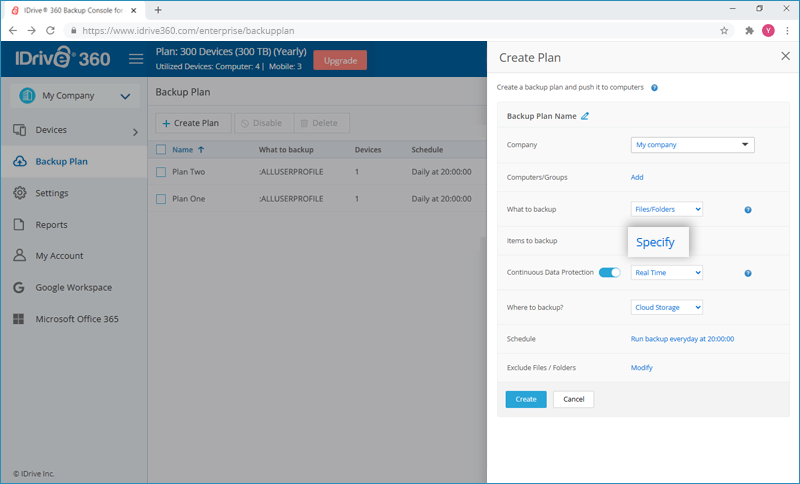
Protección continua de datos: En la sección "Protección continua de datos (CDP)", marca la opción "Activar protección continua de datos" y establece la frecuencia en la lista desplegable.
¿Dónde hacer la copia de seguridad? Elija "Almacenamiento en la nube" o "Almacenamiento local" como destino de la copia de seguridad.
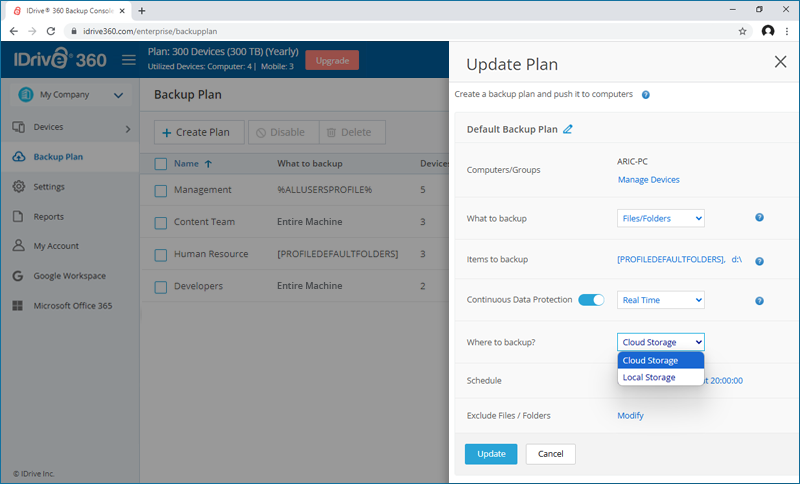
Nota: Si selecciona "Almacenamiento local", aparecerá el campo "Ruta". Introduzca una ruta válida donde guardar la copia de seguridad.
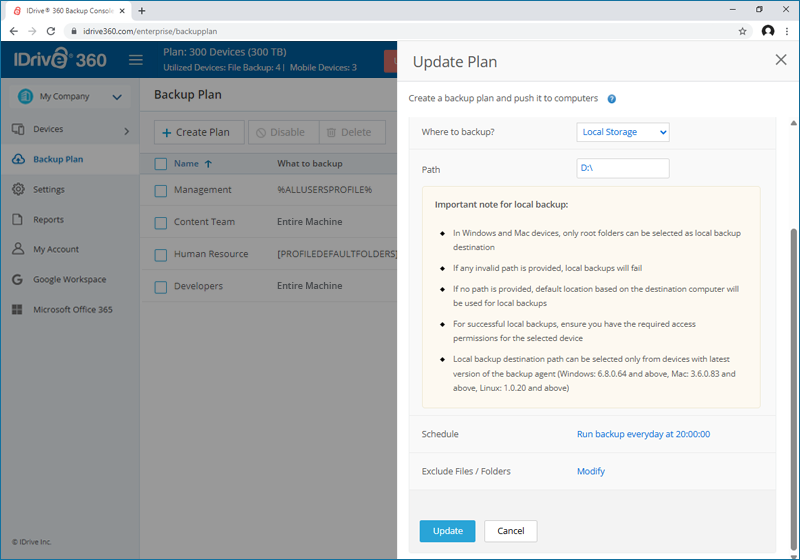
Programación: Aquí puedes establecer el calendario de copias de seguridad y hacer clic en "Hecho".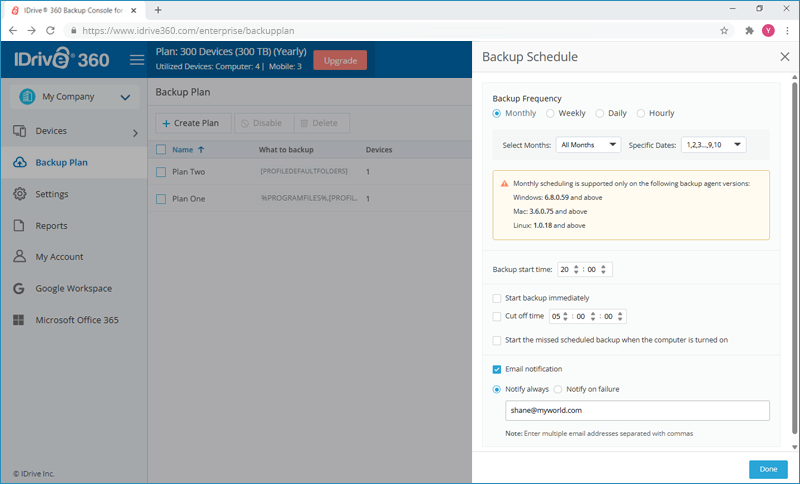
- Hora de inicio de la copia de seguridad: Establezca la hora a la que debe comenzar la copia de seguridad programada.
- Programación diaria: Seleccione esta opción para ejecutar los trabajos de copia de seguridad diariamente.
- Día(s) de la semana: Seleccione los días de la semana en los que desea ejecutar los trabajos de copia de seguridad.
- Iniciar copia de seguridad inmediatamente: Seleccione esta opción para ejecutar un trabajo de copia de seguridad inmediatamente.
- Hora límite: Establezca la hora a la que debe detenerse la copia de seguridad programada.
- Notificación por correo electrónico: Seleccione esta opción para recibir notificaciones por correo electrónico sobre el estado del trabajo de copia de seguridad programado. Introduzca la dirección de correo electrónico en la que desea recibir las notificaciones.
- Notificar siempre - Seleccione esta opción para recibir notificaciones siempre.
- Notificar en caso de fallo: seleccione esta opción para recibir las notificaciones sólo cuando se produzcan fallos.
- Iniciar la copia de seguridad programada perdida cuando se encienda el ordenador: Seleccione esta opción para reanudar un trabajo de copia de seguridad programado perdido debido a que el ordenador está apagado.
Excluir archivos / carpetas: Haga clic en "Modificar". Excluya los archivos ocultos o del sistema del conjunto de copias de seguridad. Añade nombres completos o parciales de archivos/carpetas para excluirlos de la copia de seguridad. Haz clic en "Listo".
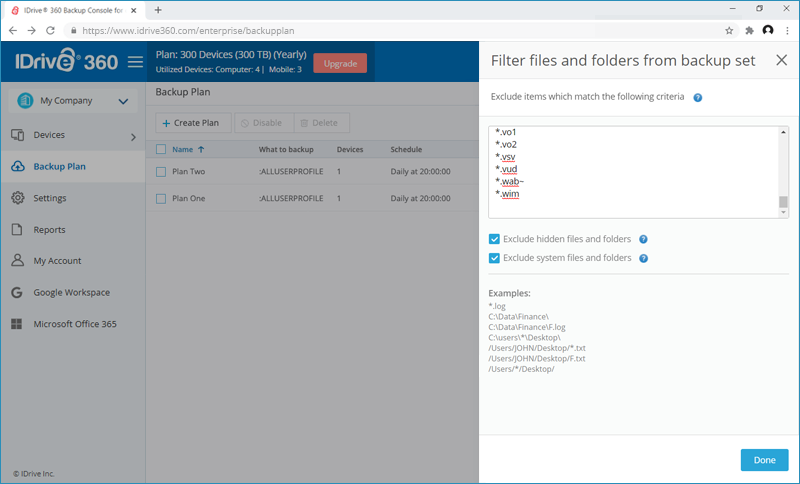
- Haz clic en "Crear".
Una vez creado, el plan de copia de seguridad se aplicará automáticamente a los ordenadores/grupos seleccionados y la copia de seguridad se iniciará inmediatamente o a la hora programada, según la opción elegida.
¿Puedo definir una regla de copia de seguridad para seleccionar archivos en mi plan de copia de seguridad?
Sí, puede definir una regla de copia de seguridad para seleccionar archivos o carpetas en todos sus planes de copia de seguridad.
Hay dos formas de hacerlo: mediante reglas de política o a través de un método de selección personalizado.
Para seleccionar archivos/carpetas mediante reglas de política,
- Acceda a su cuenta IDrive® 360.
- En la "Consola de copia de seguridad", vaya a la pestaña "Plan de copia de seguridad" y haga clic en "Crear plan".
- En "Elementos de los que hacer copia de seguridad", haz clic en "Especificar" y selecciona "Utilizar reglas de política".
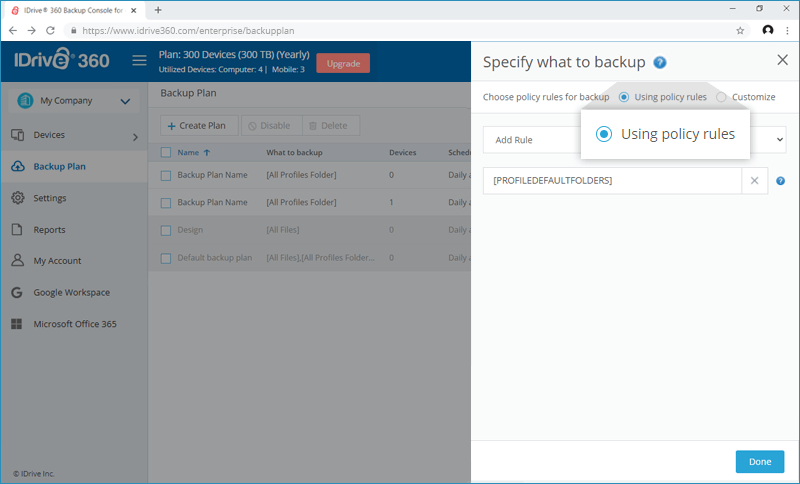
- Haga clic en
 y seleccione cualquiera de las reglas predefinidas.
y seleccione cualquiera de las reglas predefinidas.
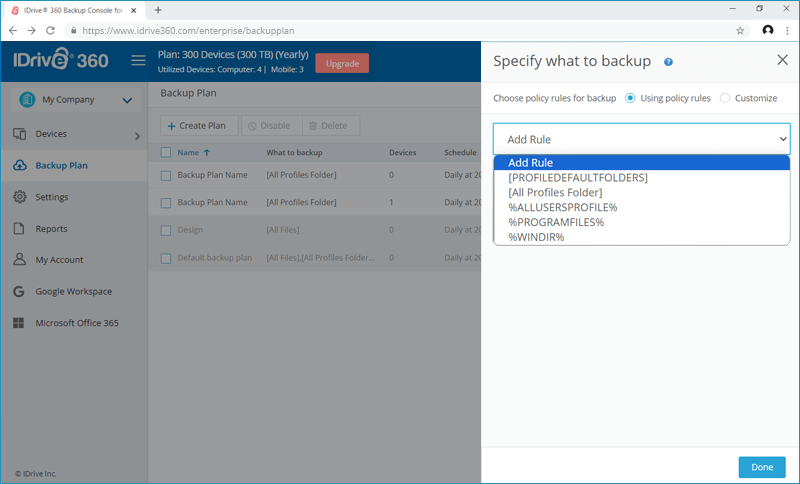
- Haz clic en "Hecho".
Las reglas de política seleccionadas se aplicarán a todas las máquinas incluidas en el plan de copia de seguridad. Si una máquina no contiene ningún dato que coincida con al menos una de las reglas seleccionadas, la copia de seguridad fallará para esa máquina.
Reglas de selección para Windows:
- [CARPETASPORDEFECTO]: Seleccione las carpetas predeterminadas del perfil de usuario (por ejemplo, C:³³Usuarios³Anna³Escritorio³, C:³³Usuarios³Anna³Documentos³, C:³³Usuarios³Anna³Música³, C:³³Usuarios³Anna³Fotos³ y C:³³Usuarios³Anna³Videos³).
- [Carpeta de todos los perfiles]: Selecciona la carpeta donde se encuentran todos los perfiles de usuario (normalmente, C:\Users\).
- %TODOSPERFILESUSUARIO%: Selecciona la carpeta donde se encuentran los datos comunes de todos los perfiles de usuario (normalmente, C:\ProgramData).
- %ARCHIVOSDEPROGRAMA%: Selecciona la carpeta Archivos de programa (por ejemplo, C:Archivos de programa).
- %WINDIR%: Selecciona la carpeta donde se encuentra Windows (por ejemplo, C:\Windows\).
Reglas de selección para Mac:
- [PROFILEDEFAULTFOLDERS]: Selecciona las carpetas de perfil de usuario predeterminadas (por ejemplo, /Usuarios/JOHN/Escritorio/.txt, /Usuarios/JOHN/Escritorio/F.txt, /Usuarios//Escritorio/.
- [Carpeta de todos los perfiles]: Selecciona la carpeta donde se encuentran por defecto todos los perfiles de usuario. (normalmente, /Usuarios/).
Reglas de selección para Linux:
- [Todos los archivos]: Selecciona el volumen raíz de la máquina.
- [Carpeta de todos los perfiles]: Selecciona /Home. Esta es la carpeta donde se encuentran por defecto todos los perfiles de usuario.
- [CARPETASPORDEFECTO]: Seleccione las carpetas de perfil de usuario predeterminadas (por ejemplo, /Usuarios/Anna/Escritorio, /Usuarios/Anna/Documentos, /Usuarios/Anna/Fotos y /Usuarios/Anna/Música).
Para personalizar y seleccionar archivos/carpetas:
- En la "Consola de copia de seguridad", vaya a la pestaña "Plan de copia de seguridad" y haga clic en "Crear plan".
- En "Elementos de los que hacer copia de seguridad", haz clic en "Especificar" y selecciona "Personalizar".
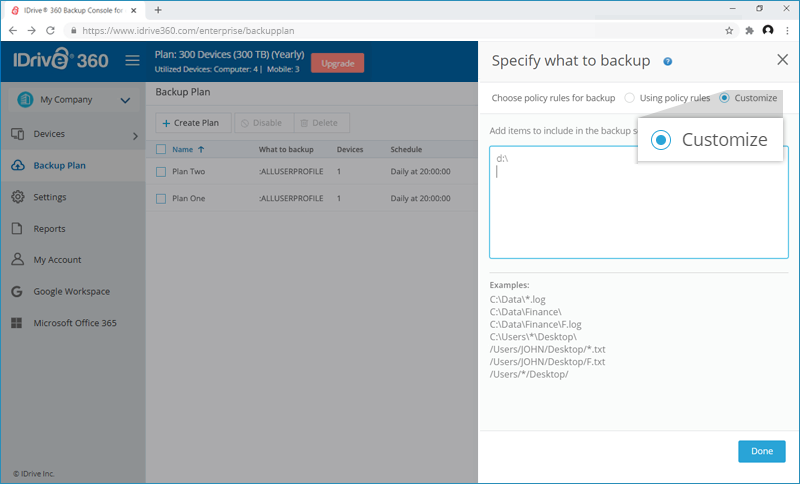
- En el cuadro de texto, introduzca el nombre de archivo/carpeta, el nombre parcial o la ruta de los elementos que desea incluir en el conjunto de copias de seguridad.
Ejemplos: C:\Data\*.log, C:\Data\Finance\, C:\Data\Finance\F.log, C:\users\*\Desktop\, /Users/JOHN/Desktop/*.txt, /User/JOHN/Desktop/F.txt, /Users/*/Desktop/, etc.
Nota:
- Puede utilizar %CurrentProfile% como marcador de posición para el nombre del perfil activo en máquinas Windows o Mac. Durante la ejecución, se sustituirá por el nombre de usuario real de la máquina.
Por ejemplo,
En Windows: C:\Users\%CurrentProfile%\Desktop\ aparecerá como C:\Users\John\Desktop\ en el conjunto de copia de seguridad.
En Mac: /Users/%CurrentProfile%/Desktop/ aparecerá como /Users/John/Desktop/ en la copia de seguridad. - También puedes añadir tus discos externos al conjunto de copias de seguridad. Las unidades externas deben estar disponibles en el momento de la copia de seguridad.
- Puede utilizar %CurrentProfile% como marcador de posición para el nombre del perfil activo en máquinas Windows o Mac. Durante la ejecución, se sustituirá por el nombre de usuario real de la máquina.
- Haz clic en "Hecho
¿Cómo aplicar un plan de copias de seguridad a mi ordenador?
Para aplicar el plan de copias de seguridad a un ordenador,
- Acceda a su cuenta IDrive® 360.
- Vaya a "Dispositivos" > "Ordenadores".
- Sitúe el cursor sobre el ordenador al que desea asignar un plan de copias de seguridad. Haga clic en
 y seleccione "Gestionar plan de copias de seguridad".
y seleccione "Gestionar plan de copias de seguridad".
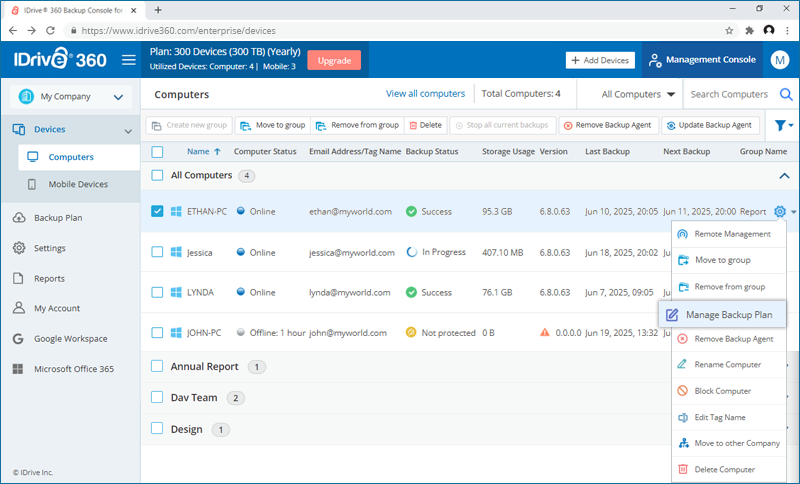
- Para seleccionar un plan de copias de seguridad existente, haga clic en "Aplicar" junto al plan de copias de seguridad y se aplicará el plan.
Alternativamente, haga clic en "Crear Plan" si desea crear un nuevo plan. Seleccione los parámetros de copia de seguridad y haga clic en "Crear y aplicar plan".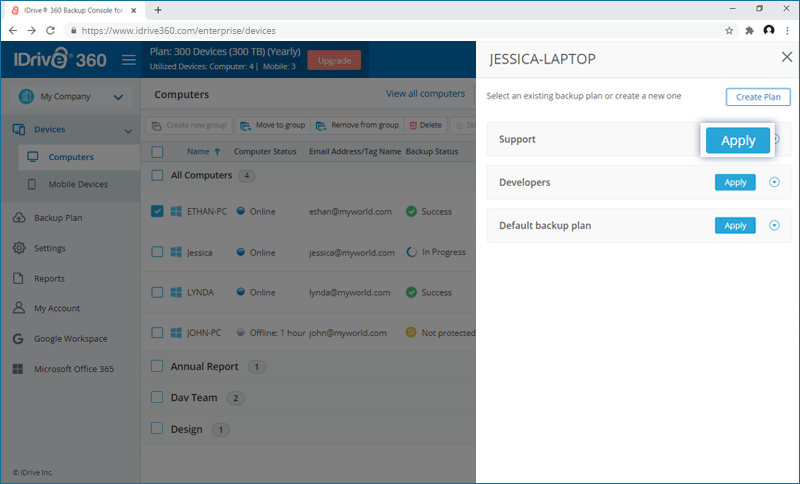
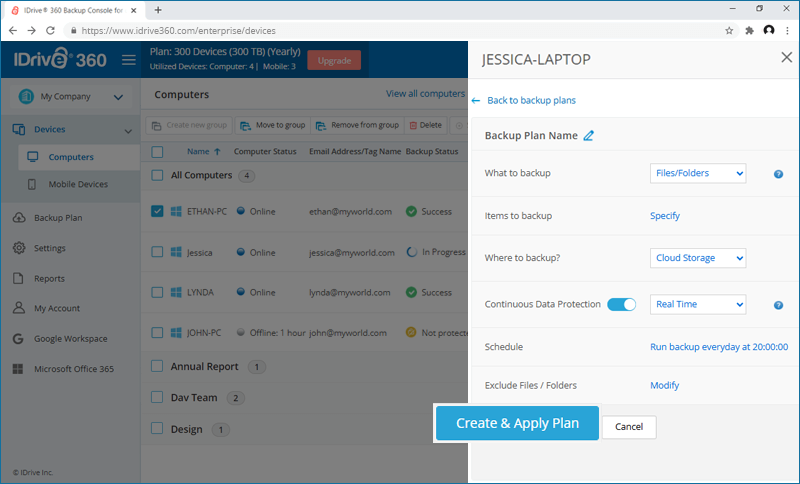
¿Cómo propago planes de copia de seguridad a dispositivos y grupos?
Para propagar un plan de copias de seguridad,
- Acceda a su cuenta IDrive® 360.
- En la "Consola de copia de seguridad", vaya a la pestaña "Plan de copia de seguridad".
- Pase el ratón sobre el nombre del plan de copias de seguridad que desea propagar y haga clic en
 .
.

- Seleccione los Dispositivos o Grupos a los que desea propagar el plan de copias de seguridad desde la pestaña "Todos los equipos" o "Grupos", respectivamente.
- Haga clic en "Propagar".
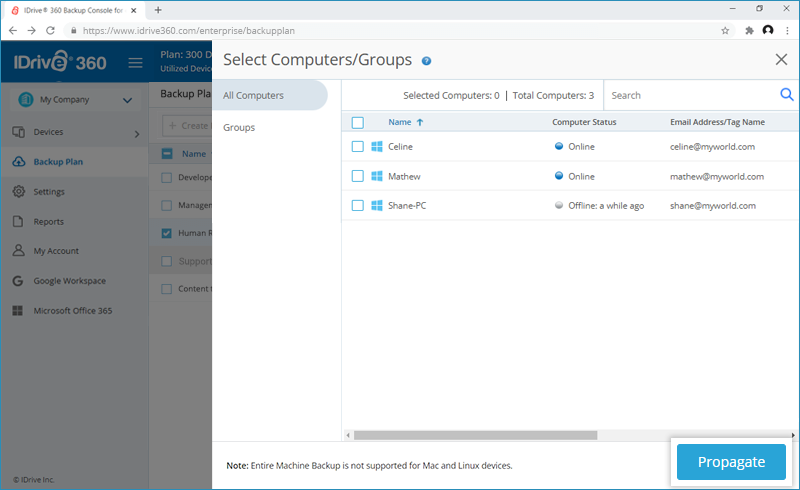
¿Qué es la Protección Continua de Datos (CDP)? ¿Cómo puedo activar CDP?
La función de protección continua de datos (CDP) reconoce automáticamente los cambios realizados en los archivos del conjunto de copias de seguridad e inicia la operación de copia de seguridad prácticamente en tiempo real. Los archivos temporales, los archivos de sistema y las unidades de red/mapeadas/externas se excluyen de la operación.
Para activar CDP para un plan de copias de seguridad,
- Acceda a su cuenta IDrive® 360.
- En la "Consola de copia de seguridad", vaya a la pestaña "Plan de copia de seguridad" y navegue hasta el plan de copia de seguridad que desea modificar. Pase el ratón sobre el nombre del plan de copias de seguridad y haga clic en

- Active "Protección continua de datos" y defina la frecuencia en la lista desplegable.
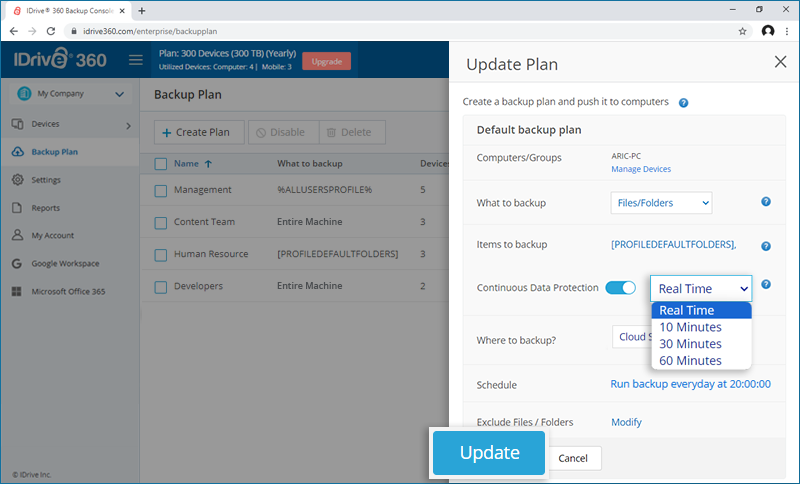
- Haz clic en "Actualizar".
¿Cuáles son las ventajas de la Protección Continua de Datos?
Estas son las ventajas de la Protección Continua de Datos:
- Evita la pérdida de datos, ya que los contenidos modificados de los archivos se copian automáticamente.
- Los datos que se modifican con frecuencia se copian casi en tiempo real. Así, puede restaurar con precisión una versión anterior creada el mismo día.
¿Funciona Continuous Data Protection si se está ejecutando una tarea de copia de seguridad inmediata o programada?
Si se inicia una copia de seguridad inmediata o se está ejecutando un trabajo de copia de seguridad programado, se omitirá la Protección Continua de Datos (CDP). Una vez finalizado el trabajo de copia de seguridad en curso, la CDP se reanudará casi en tiempo real (si está configurada) para los cambios realizados en los archivos del conjunto de copias de seguridad.
Nota: CDP no sustituye a la operación de copia de seguridad programada. Las copias de seguridad programadas protegen todos los archivos de su conjunto de copias de seguridad y tienen lugar incluso si ha activado la Protección Continua de Datos.
He recibido una alerta de conflicto mientras creaba un plan de copia de seguridad. ¿Qué debo hacer?
Puede producirse un conflicto al intentar crear un plan de copias de seguridad para un dispositivo que ya forma parte de otro plan de copias de seguridad.
En tales casos, puede ver los detalles del conflicto y elegir eliminar el plan de copia de seguridad existente para el dispositivo y aplicar el nuevo plan para el mismo. Los planes ya aplicados se desactivarán para los dispositivos.
¿Puedo desactivar el plan de copias de seguridad?
Sí, tienes la opción de desactivar un plan de copias de seguridad.
Para desactivar,
- Acceda a su cuenta IDrive® 360.
- En la "Consola de copia de seguridad", vaya a la pestaña "Plan de copia de seguridad" y seleccione el plan de copia de seguridad que desea desactivar.
- Haga clic en el botón "Desactivar".
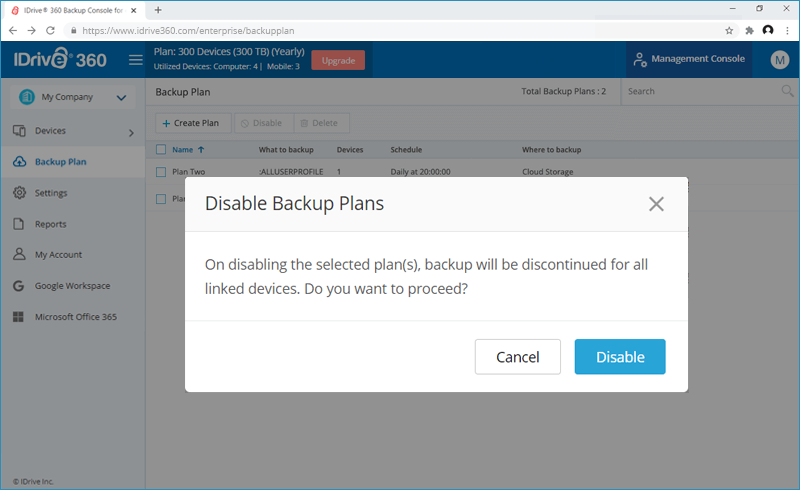
- En la ventana emergente que aparece, haz clic en "Desactivar".
Para habilitarlo, seleccione el plan de copia de seguridad y haga clic en el botón "Habilitar". Haz clic en "Sí" en la ventana emergente que aparece.
¿Cómo puedo eliminar un plan de copias de seguridad?
Para eliminar un plan de copias de seguridad,
- Acceda a su cuenta IDrive® 360.
- En la "Consola de copia de seguridad", vaya a la pestaña "Plan de copia de seguridad" y seleccione el plan de copia de seguridad que desea eliminar.
- Haz clic en el botón "Eliminar".
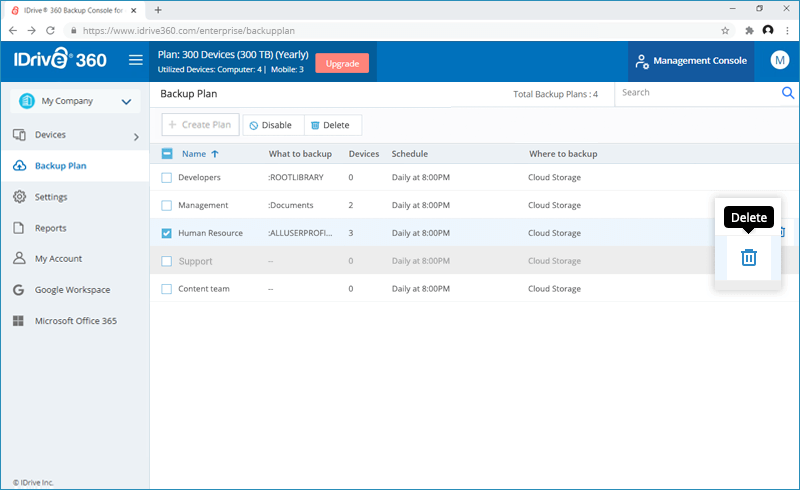
- En la ventana emergente que aparece, seleccione la casilla de confirmación y haga clic en "Eliminar".
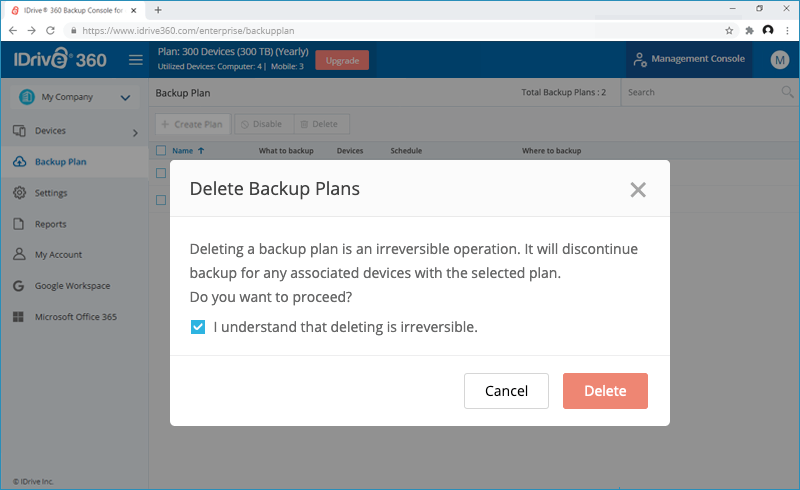
Al eliminar un plan de copias de seguridad, se interrumpirán todas las copias de seguridad con los ajustes configurados para los dispositivos asociados.
¿Cómo puedo modificar un plan de copias de seguridad existente?
Para modificar un plan de copias de seguridad existente,
- Acceda a su cuenta IDrive® 360.
- En la "Consola de copia de seguridad", vaya a la pestaña "Plan de copia de seguridad" y navegue hasta el plan de copia de seguridad que desea modificar. Pase el ratón sobre el nombre del plan de copias de seguridad y haga clic en
 .
. - En la pantalla "Actualizar plan" que aparece, modifica los detalles de tu plan de copias de seguridad y haz clic en "Actualizar".
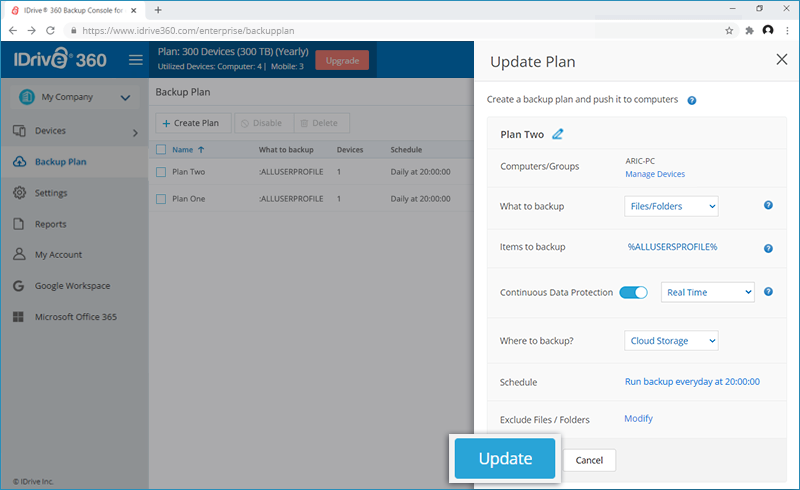
¿Cómo puedo excluir determinados archivos o carpetas de la copia de seguridad?
Para optimizar el ancho de banda, algunos tipos de archivos y carpetas del sistema se excluyen por defecto de la copia de seguridad. Puede elegir incluir estos elementos en la copia de seguridad. También puede excluir otros archivos/carpetas de la copia de seguridad, basándose en nombres de ruta completos o nombres parciales.
Para modificar los archivos/carpetas excluidos de la copia de seguridad,
- Acceda a su cuenta IDrive® 360.
- En la "Consola de copia de seguridad", vaya a la pestaña "Plan de copia de seguridad" y haga clic en "Crear plan".
- En la pantalla "Crear plan" que aparece, haga clic en "Modificar" en el campo "Excluir archivos/carpetas".
- Añade o elimina los archivos y carpetas que desees excluir de la copia de seguridad y haz clic en "Hecho".
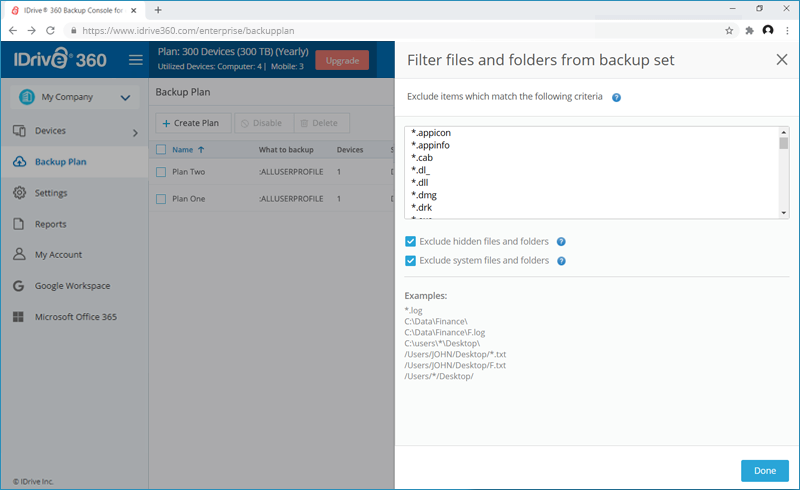
Para modificar los archivos/carpetas excluidos de la copia de seguridad mediante la consola de gestión remota,
- En la pestaña "Dispositivos", haga clic en el ordenador deseado. Aparecerá la consola de gestión remota.
- Vaya a "Configuración" > "Excluir archivos".
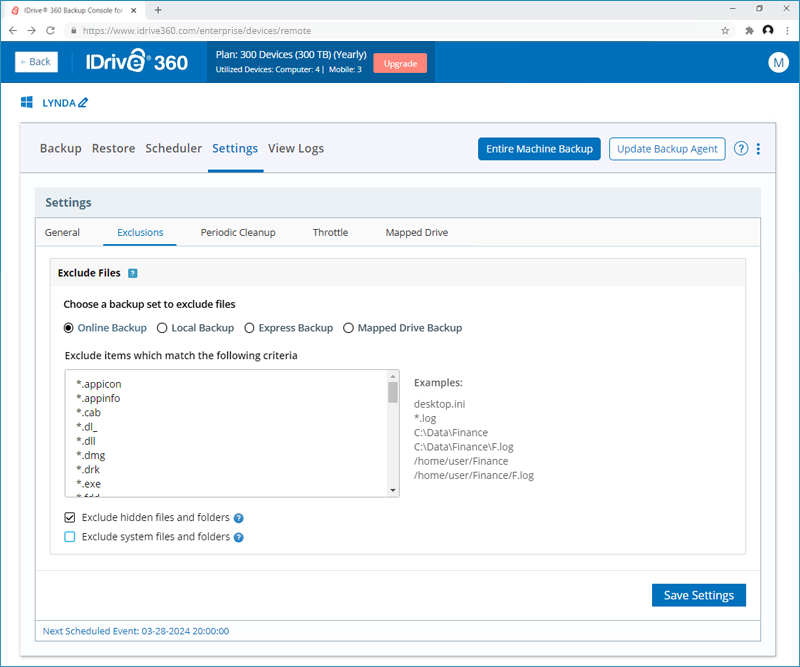
- Añade o elimina los archivos y carpetas que deseas excluir de la copia de seguridad en el campo "Excluir elementos que cumplan los siguientes criterios".
- Configúrelos para copias de seguridad en línea, locales y de unidades asignadas utilizando los botones de opción respectivos.
- Los archivos/carpetas del sistema y los archivos/carpetas ocultos están excluidos por defecto. Puede utilizar las casillas de verificación para incluir estos elementos en la copia de seguridad.
- Haz clic en "Guardar configuración".
Lista de exclusión por defecto
- Archivos de aplicación y sistema
- Archivos ejecutables y de instalación: .exe, .msi, .cab, .dl_, .dll
- Archivos de sistema: .sys
- Máquina virtual y archivos de imagen de disco
- Archivos de máquina virtual: .vdi, .vhd, .vhdx, .vmc, .vmdk, .vmem, .vmsd, .vmsn, .vmss, .vmx, .vmxf, .vsv, .vud, .nvram
- Archivos de imagen de disco y copia de seguridad: .iso, .sparseimage, .dmg, .hdd, .hds, .fdd, .wim
- Archivos Parallels VM: .pva, .pvi, .pvm, .pvs
- Archivos temporales y de registro
- Archivos de registro: .log
- Archivos temporales y de caché: .qtch, .menudata, .wab~
- Archivos de correo electrónico y almacenamiento de datos
- Archivos de correo electrónico: .ost
- Archivos varios
- Archivos de aplicación y configuración: .appicon, .appinfo
- Archivos de volcado de memoria y depuración: .mem, .drk
- Archivos iOS y en miniatura: .ithmb
- Ficheros de objetos
- Archivos objeto compilados: .o (generados por los compiladores como código objeto intermedio antes de enlazar con un ejecutable)
- Archivos y carpetas del sistema:
- C:Windows
- C:Archivos de programa (x86)
- C:Archivos de programa
- C:\pagefile.sys
- C:\hiberfil.sys
- Archivos y carpetas con atributo Sistema
- /Biblioteca
- /Aplicaciones
- /Usuarios/todos los usuarios/Librería/Cookies
- /Usuarios/todos los usuarios/Librería/Logs
- /Usuarios/todos los usuarios/Biblioteca/Cachés
- /Usuarios/Todos los usuarios/Biblioteca/Estado de las aplicaciones guardadas
- /Usuarios/todos los usuarios/Librería/Contenedores/com.apple.mail/Data/DataVaults
- /Usuarios/todos los usuarios/Librería/VoiceTrigger/SAT
- /dev/
- /run/
- /perdido+encontrado/
- /cdrom/
- /archivo de intercambio
- /proc/
- /sys/
Se trata de archivos ejecutables, archivos de sistema y archivos relacionados con el instalador.
Están relacionados con las máquinas virtuales, las imágenes de disco y las instantáneas.
Almacenan registros, datos temporales y configuración.
Se utilizan para almacenar el correo electrónico y los datos de las aplicaciones.
Estos archivos están relacionados con los metadatos, la configuración de la aplicación y la depuración.
Para Windows:
Para Mac:
Para Linux:
¿Puedo hacer una copia de seguridad de mis discos externos con IDrive® 360?
Sí, puede realizar copias de seguridad de todas sus unidades externas o asignadas con IDrive® 360.
Para hacer una copia de seguridad de tus unidades externas / mapeadas,
- Acceda a su cuenta IDrive® 360.
- Ve a la pestaña "Consola de copia de seguridad" > "Dispositivos".
- Haga clic en el ordenador en el que están conectadas las unidades externas o asignadas. Aparecerá la consola de gestión remota.
- Haga clic en "Cambiar" y seleccione la unidad asignada / externa conectada a su ordenador, para la copia de seguridad.
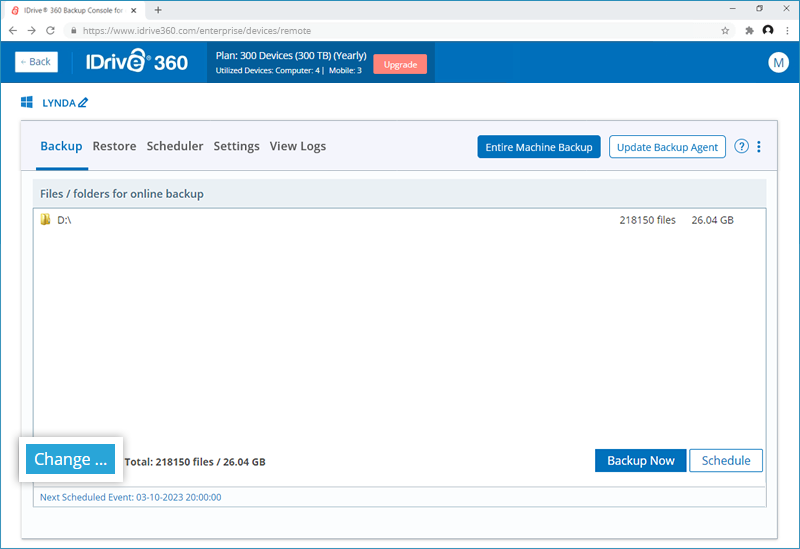
- La unidad seleccionada aparece en la sección "Archivos de unidades externas y asignadas para copia de seguridad en línea".
- Haz clic en "Hacer copia de seguridad ahora".
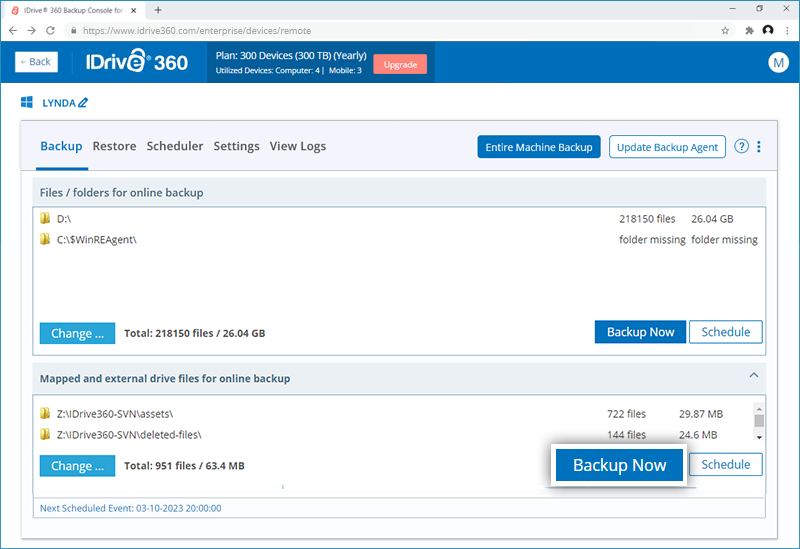
Nota: Las unidades externas o asignadas deben estar disponibles en el momento de realizar la copia de seguridad.
¿Qué son las instantáneas en IDrive® 360?
Las instantáneas proporcionan una visión histórica de su conjunto de datos, almacenados en su cuenta IDrive® 360, lo que permite una recuperación puntual. Son especialmente útiles si tus archivos están dañados por malware y necesitas restaurarlos a un punto de recuperación anterior.
Se captura automáticamente una instantánea diaria de todos los datos copiados de un ordenador en un momento determinado. Esto garantiza puntos de recuperación eficientes y coherentes.
Las instantáneas diarias son inmutables y, por tanto, están a salvo de cualquier tipo de alteración debida a errores humanos o malware. Esto garantiza que las copias de seguridad sean totalmente precisas y compatibles con la legislación.
Nota: La funcionalidad basada en instantáneas sólo se aplica a cuentas creadas/dispositivos añadidos a partir del 03-05-2024.
¿Cómo realizar una restauración basada en instantáneas en IDrive® 360?
Para realizar una restauración basada en instantáneas,
- Acceda a su cuenta IDrive® 360.
- Vaya a "Consola de copia de seguridad" -> "Dispositivos" y seleccione el ordenador que desea restaurar.
- Vaya a "Restaurar" y haga clic en "Ver instantáneas".
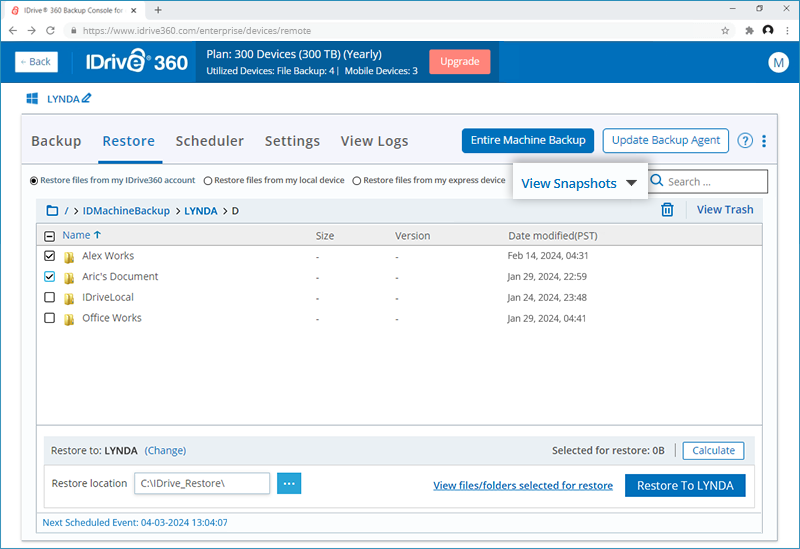
- Elige la fecha de la instantánea en el desplegable para ver todos los datos de los que se ha hecho copia de seguridad en esa fecha o antes.
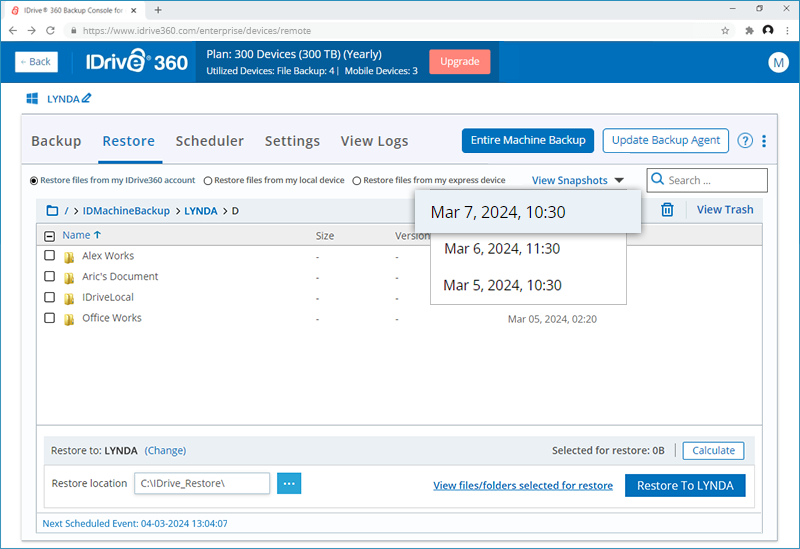
- Seleccione los archivos o carpetas que desea restaurar.
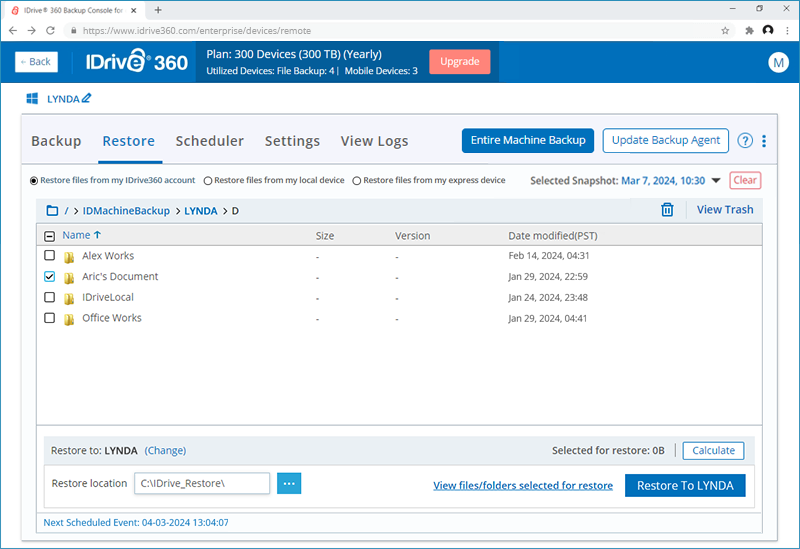
- Elija el ordenador de destino y la ubicación de restauración.
- Click 'Restore to <computer name>' to initiate the restore process.
Para restaurar una versión específica del archivo,
- Haga clic con el botón derecho en el archivo que desea restaurar.
- Haga clic en "Versión" para ver todas las versiones disponibles del archivo.
- Haga clic en
 junto a la versión que desea restaurar.
junto a la versión que desea restaurar.
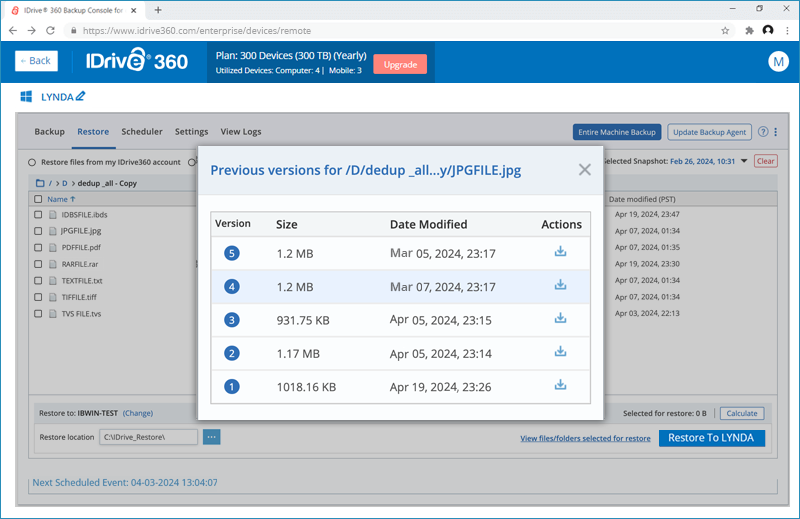
Nota: La función de restauración basada en instantáneas sólo se aplica a cuentas creadas/dispositivos añadidos a partir del 03-05-2024.
¿Cómo funciona el control de versiones en las instantáneas?
En IDrive® 360, cualquier cambio realizado en un archivo del conjunto de copias de seguridad se copia de forma incremental y se guarda como una versión. Se almacenan hasta 30 versiones de cada archivo, y sólo la última versión cuenta para la cuota de almacenamiento. Puede elegir restaurar cualquiera de las 30 versiones anteriores de un archivo.
Con la restauración basada en instantáneas, puedes incluso restaurar una versión anterior a la versión 30. Esto se debe a que cuando se captura una instantánea diaria para un ordenador, también se capturan todos los archivos y sus versiones en ese momento. Esto se debe a que cuando se captura la instantánea diaria de un ordenador, también se capturan todos los archivos y sus versiones en ese momento. Por lo tanto, puede seleccionar fácilmente la instantánea necesaria y elegir la versión que desea restaurar.
¿Qué es el almacenamiento inmutable y cómo funciona con IDrive® 360?
El almacenamiento inmutable le permite acceder a las copias de seguridad eliminadas durante un periodo de retención especificado. Puede recuperar el contenido de estas copias de seguridad, pero no puede modificar los archivos de copia de seguridad ni moverlos a su almacenamiento original. Cuando finaliza el periodo de retención, las copias de seguridad del almacenamiento inmutable se eliminan de forma permanente.
IDrive® 360 habilita automáticamente instantáneas diarias para sus copias de seguridad, y cada instantánea es inmutable por defecto y está disponible en modo de cumplimiento. Este modo impide que nadie, incluido el usuario raíz, elimine o modifique el objeto hasta que expire el periodo de retención.
¿Qué es la retención legal y cómo la soporta IDrive® 360?
La retención legal exige que una organización conserve los datos que puedan ser relevantes para un caso legal. La retención legal no sólo exige que se conserven los datos, sino también que se conserven en su estado actual hasta que se levante la retención. Esto significa que los cambios en una base de datos que puedan modificar o eliminar datos no están permitidos mientras la retención judicial esté en vigor.
En IDrive® 360, los administradores pueden utilizar las instantáneas y utilizarlas con fines legales para cualquier fecha y hora.
¿Desde dónde puedo gestionar las alertas y notificaciones de mi configuración de copia de seguridad?
Puedes establecer y gestionar la configuración de tus copias de seguridad desde la 'Backup Console' de tu cuenta IDrive® 360.
Para gestionar los ajustes de alertas y notificaciones,
- Acceda a su cuenta IDrive® 360.
- Haz clic en "Configuración" en la pestaña "Consola de copia de seguridad".
- Seleccione la empresa o el grupo en el que desea cambiar la configuración y vaya a la pestaña "Alertas/Notificación". Puede configurar las siguientes opciones:
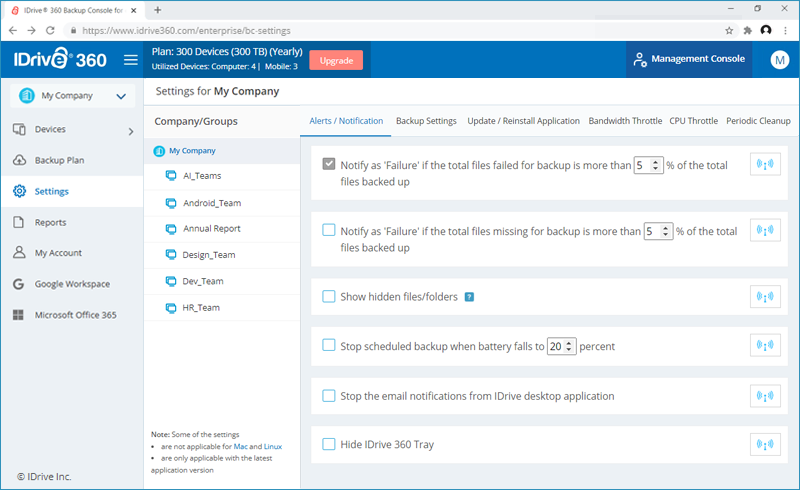
- Actualizar el software automáticamente: El software se actualizará automáticamente.
- Notificar como 'Fallo' si el total de archivos fallidos para la copia de seguridad es superior al '-' % del total de archivos de la copia de seguridad: La aplicación notificará el respaldo como 'Falla' si el número de archivos que fallaron para el respaldo es mayor a '-' % del total de archivos respaldados.
- Notificar como 'Fallo' si el total de archivos que faltan para la copia de seguridad es superior al '-' % del total de archivos de la copia de seguridad: Al seleccionar esta opción, la aplicación notificará el respaldo como 'Falla' si el total de archivos faltantes para el respaldo es mayor a '-' % del total de archivos respaldados.
- Inicie IDrive Monitor al arrancar el sistema: La interfaz de la aplicación IDrive® 360 se iniciará inmediatamente después de arrancar el ordenador.
- Mostrar archivos / carpetas ocultos: Puede elegir esta opción para que IDrive® 360 muestre los archivos y carpetas ocultos de sus ordenadores.
- Detener la copia de seguridad programada cuando la batería baje al '-' por ciento: Con esta opción, puede elegir detener la copia de seguridad programada en curso siempre que la batería del portátil caiga por debajo de un determinado valor porcentual. Puede establecer el porcentaje.
- Detener las notificaciones por correo electrónico de la aplicación de escritorio de IDrive: Seleccione esta opción para dejar de recibir notificaciones por correo electrónico de la aplicación de escritorio IDrive® 360.
Para pulsar estos ajustes, haga clic en  contra los ajustes concretos que desee introducir. Los ajustes se aplicarán a las empresas/grupos seleccionados. Haga clic en "Sí" en la ventana emergente que aparece.
contra los ajustes concretos que desee introducir. Los ajustes se aplicarán a las empresas/grupos seleccionados. Haga clic en "Sí" en la ventana emergente que aparece.
Nota: La configuración para Iniciar IDrive Monitor al iniciar el sistema sólo está disponible para Mac.
¿Desde dónde puedo establecer la configuración de la copia de seguridad?
Para establecer y gestionar la configuración de la copia de seguridad,
- Acceda a su cuenta IDrive® 360.
- Haz clic en "Configuración" en la pestaña "Consola de copia de seguridad".
- Seleccione la empresa o el grupo en el que desea cambiar la configuración y vaya a la pestaña "Configuración de copia de seguridad". Puede configurar las siguientes opciones:
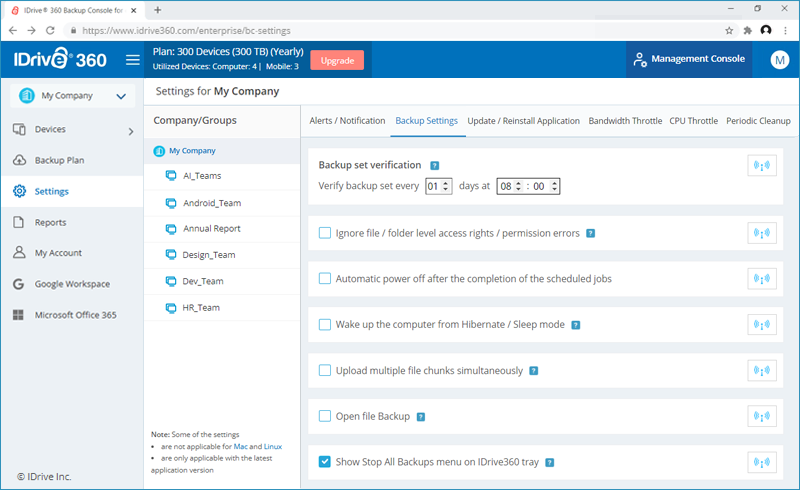
- Verificación del conjunto de copias de seguridad: Establezca el intervalo para verificar periódicamente el conjunto de copias de seguridad.
- Ignore los errores de derechos de acceso/permisos a nivel de archivo/carpeta: IDrive® 360 no realiza copias de seguridad de ningún archivo/carpeta de su conjunto de copias de seguridad que tenga derechos de acceso/permisos insuficientes. Por lo tanto, en tal caso, por defecto, su copia de seguridad se considerará Fallida. Puede activar esta opción para ignorar los errores de derechos de acceso/permisos a nivel de archivo/carpeta. IDrive® 360 no considerará esto como un error y el estado de su copia de seguridad se mostrará como Éxito.
- Apagado automático tras la finalización de los trabajos programados: Su ordenador se apagará automáticamente tras la finalización del trabajo de copia de seguridad programado.
- Activar el ordenador desde el modo Hibernación/Suspensión: IDrive® 360 despertará el ordenador del modo Hibernación/Suspensión y, a continuación, realizará el trabajo de copia de seguridad programado.
- Cargue varios archivos simultáneamente: IDrive® 360 optimizará la velocidad de transferencia subiendo varios trozos de archivos simultáneamente.
- Copia de seguridad de archivos abiertos: Puede realizar copias de seguridad de archivos abiertos como archivos de Outlook (.pst), QuickBooks, Quicken, ACT, MS Word, MS Excel, MS Money, MS Access y MS FoxPro.
- Mostrar el menú Detener todas las copias de seguridad en la bandeja de IDrive360: Al seleccionar esta opción, se mostrará el menú Detener todas las copias de seguridad en la bandeja de IDrive 360.
Para pulsar estos ajustes, haga clic en  contra los ajustes concretos que desee introducir. Los ajustes se aplicarán a las empresas/grupos seleccionados. Haga clic en "Sí" en la ventana emergente que aparece.
contra los ajustes concretos que desee introducir. Los ajustes se aplicarán a las empresas/grupos seleccionados. Haga clic en "Sí" en la ventana emergente que aparece.
Nota: Las opciones "Ignorar derechos de acceso a nivel de archivo/carpeta/errores de permiso" y "Abrir copia de seguridad de archivos" no son aplicables para Mac.
¿Puedo actualizar la aplicación IDrive® 360 para todos mis usuarios?
El administrador de la cuenta IDrive® 360 puede actualizar / reinstalar la aplicación para todos los usuarios o grupos particulares.
Para actualizar / reinstalar la aplicación,
- Acceda a su cuenta IDrive® 360.
- Haz clic en "Configuración" en la pestaña "Consola de copia de seguridad".
- Seleccione la empresa o grupo en el que desea cambiar la configuración y vaya a la pestaña "Actualizar/Reinstalar aplicación". Haga clic en
 para aplicar la configuración a la empresa/grupo que haya seleccionado. Haz clic en "Sí" en la ventana emergente que aparece.
para aplicar la configuración a la empresa/grupo que haya seleccionado. Haz clic en "Sí" en la ventana emergente que aparece.
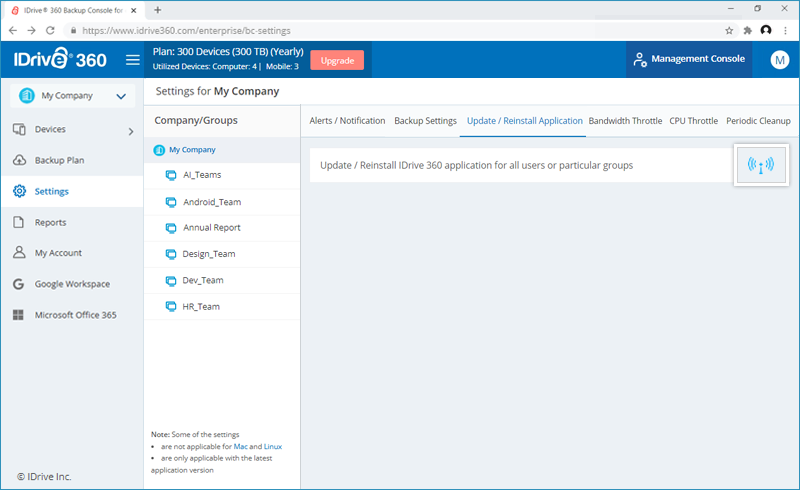
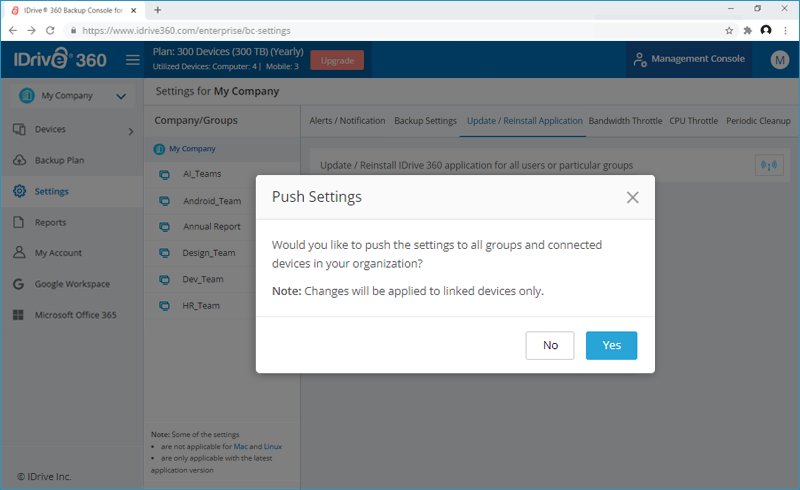
¿Qué es el acelerador de ancho de banda?
La función 'Limitación de ancho de banda' le permite establecer el ancho de banda de Internet que utilizará la aplicación IDrive® 360 para las copias de seguridad. Por defecto, el valor de limitación de ancho de banda se establece en 100%.
Para activar la pausa automática y cambiar la configuración del ancho de banda,
- Acceda a su cuenta IDrive® 360.
- Haz clic en "Configuración" en la pestaña "Consola de copia de seguridad".
- Seleccione la empresa o el grupo en el que desea cambiar la configuración y vaya a la pestaña "Acelerador de ancho de banda". Puedes configurar las siguientes opciones:
- Auto-Pausa: Activa 'Auto-Pausa' para configurar las opciones 'PC en uso' y 'PC sin uso'.
- PC en uso: Esta opción le permite establecer el ancho de banda que utilizará IDrive 360 para las copias de seguridad, cuando esté en uso. Por defecto, se establece en un 25%. Esto permite que otras aplicaciones se ejecuten sin impedimentos.
- PC no en uso: Esta opción le permite establecer el ancho de banda que utilizará IDrive 360 para las copias de seguridad cuando no esté en uso. Por defecto, está configurado al 100%.
Utilice los controles deslizantes para establecer el ancho de banda que se utilizará y haga clic en  para aplicar los cambios a la empresa o grupo seleccionado. Haga clic en "Sí" en la ventana emergente que aparece.
para aplicar los cambios a la empresa o grupo seleccionado. Haga clic en "Sí" en la ventana emergente que aparece.
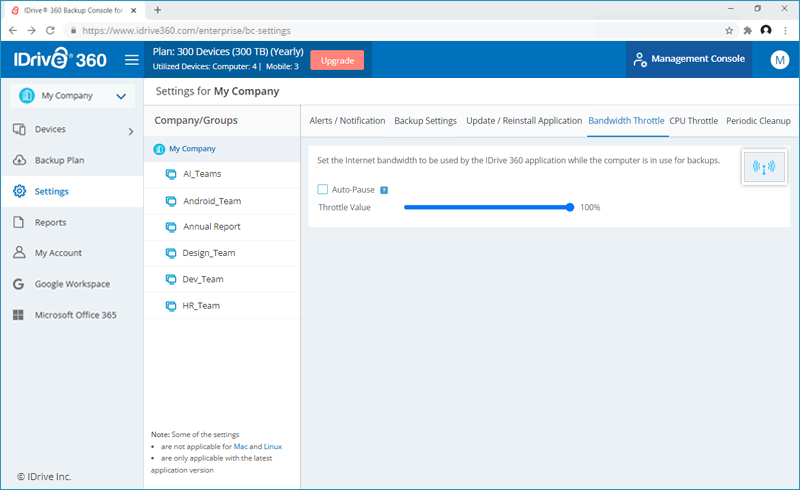
¿Qué es la limpieza periódica?
La función "Limpieza periódica" le permite hacer coincidir los datos locales de la copia de seguridad con los de su cuenta en la nube. Si se eliminan datos de su ordenador de los que ya se ha realizado una copia de seguridad, los datos correspondientes de su cuenta IDrive® 360 también se eliminarán de forma permanente.
Para pulsar Limpieza Periódica,
- Acceda a su cuenta IDrive® 360.
- Haz clic en "Configuración" en la pestaña "Consola de copia de seguridad".
- Seleccione la empresa o el grupo cuya configuración desea modificar y vaya a la pestaña "Limpieza periódica". Puede configurar las siguientes opciones:
- Limpieza periódica: Activa 'Limpieza periódica' para configurar la limpieza automática.
- Establezca el número de días y el porcentaje de archivos que se tendrán en cuenta para la limpieza.
Haga clic en  para aplicar los cambios a la empresa o grupo seleccionado. Haga clic en "Sí" en la ventana emergente que aparece.
para aplicar los cambios a la empresa o grupo seleccionado. Haga clic en "Sí" en la ventana emergente que aparece.
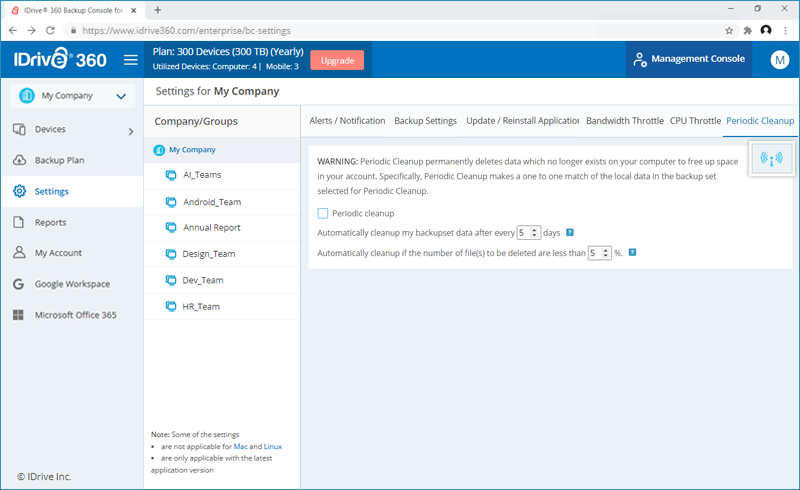
Nota:
- La limpieza periódica elimina permanentemente los datos que ya no existen en tu ordenador para liberar espacio en tu cuenta. Los usuarios tendrán que eliminar manualmente las carpetas vacías para eliminarlas de la cuenta.
- Limpieza Periódica puede resultar en la eliminación automática de datos de su cuenta IDrive® 360. Así que utilice / configure esta opción con cuidado.
¿Puedo ver informes de mis operaciones de copia de seguridad / restauración?
Sí, puede ver, programar y descargar informes de sus operaciones de copia de seguridad y restauración.
Para ver los informes,
- Acceda a su cuenta IDrive® 360.
- En la "Consola de copia de seguridad", vaya a la pestaña "Informes".
- Puede ver alertas e informes basados en la duración:
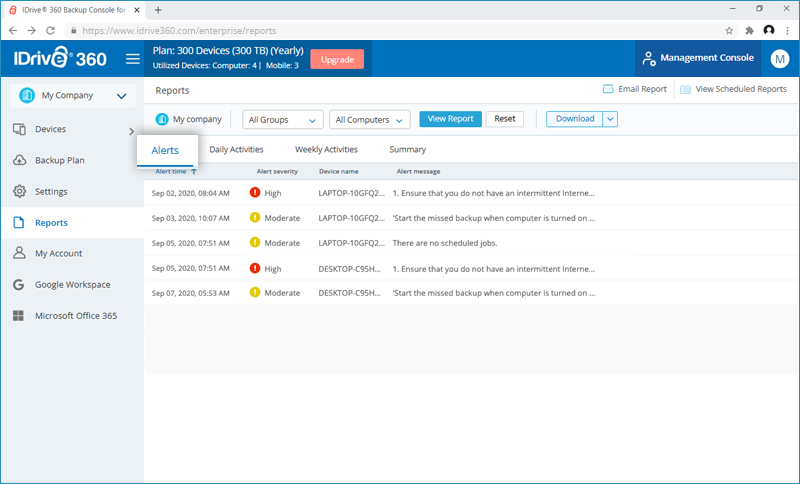
- Alertas: seleccione la pestaña Alertas para ver los detalles de las alertas activas.
- Actividades diarias - Ver las actividades diarias de la cuenta
- Actividades semanales - Ver las actividades de la cuenta, basadas en por semana
- Resumen: seleccione la pestaña Resumen para ver el resumen general de la actividad.
Para descargar informes, haga clic en "Descargar" y seleccione el formato PDF o Excel para guardar el archivo.
Puede programar y enviar los informes de sus operaciones de copia de seguridad / restauración diaria o semanalmente.
Para programar y enviar el informe por correo electrónico,
- Haga clic en "Informe por correo electrónico".
- En la ventana que aparece, introduzca el nombre y las direcciones de correo electrónico de los destinatarios y elija el tipo de informe y el formato de archivo del informe.
- Haga clic en "Enviar".o
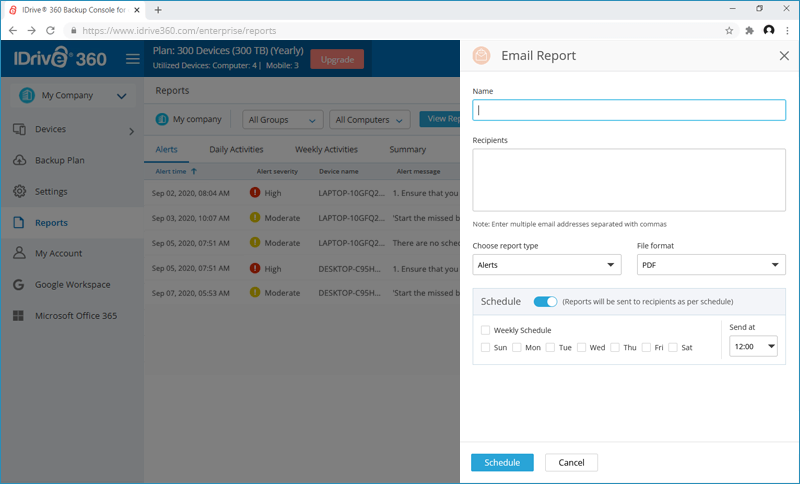
Active el botón "Programar" para seleccionar el día y la hora en que desea programar los informes. Haga clic en "Programar".
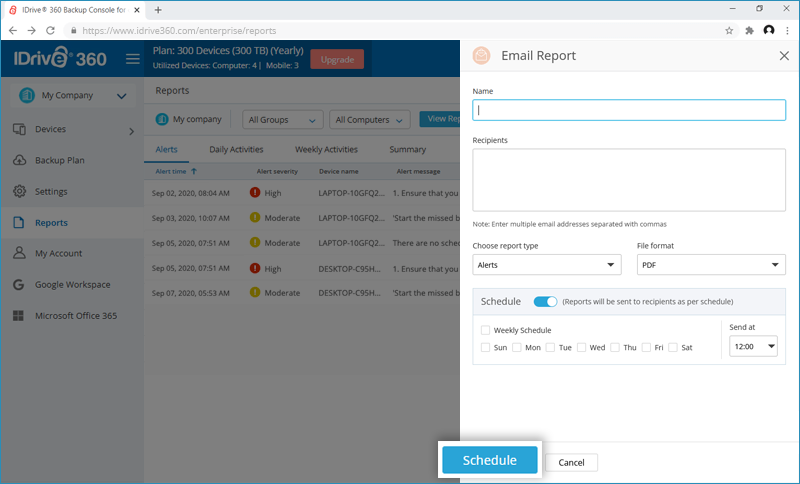
Puede ver todos los informes programados en la sección "Ver informes programados". También puede editar o eliminar los informes programados.
Para ver y modificar un informe programado,
- Haga clic en "Ver informes programados". Aparecerán todos los informes programados.
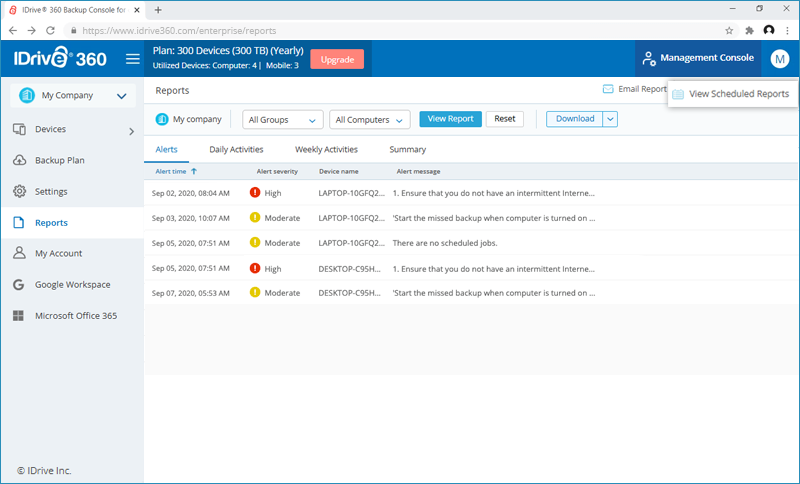
- Pase el ratón sobre el nombre del informe que desea editar y haga clic en
 . Realice los cambios necesarios y haga clic en "Guardar" para guardar los cambios.
. Realice los cambios necesarios y haga clic en "Guardar" para guardar los cambios. - Para suprimir un informe determinado, sitúese sobre él y haga clic en
 . Haz clic en "Eliminar" en la ventana emergente de confirmación que aparece.
. Haz clic en "Eliminar" en la ventana emergente de confirmación que aparece.